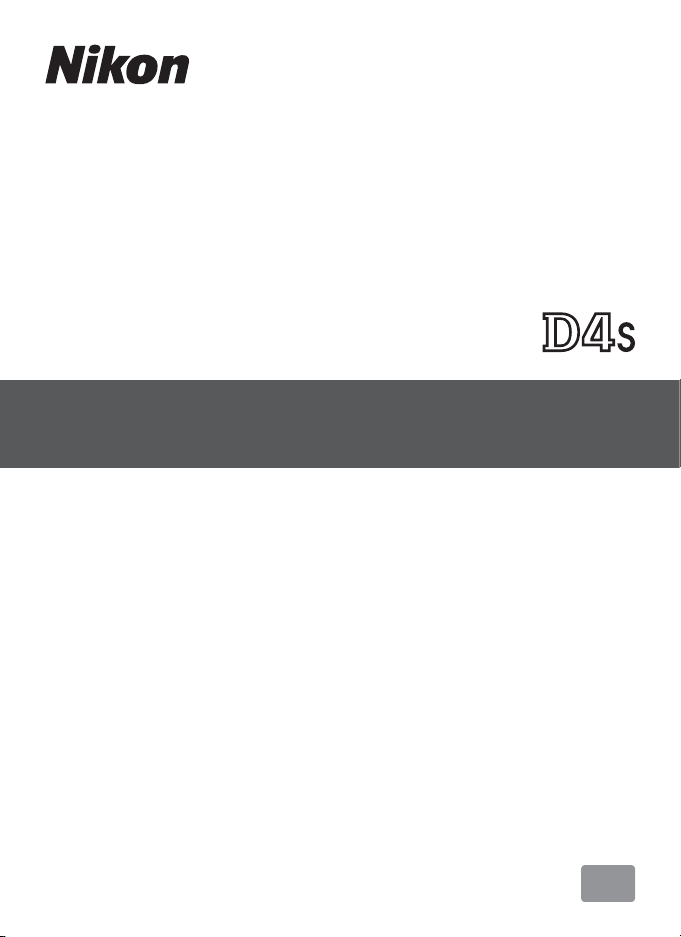
Hướng Dẫn Mạng
Vi
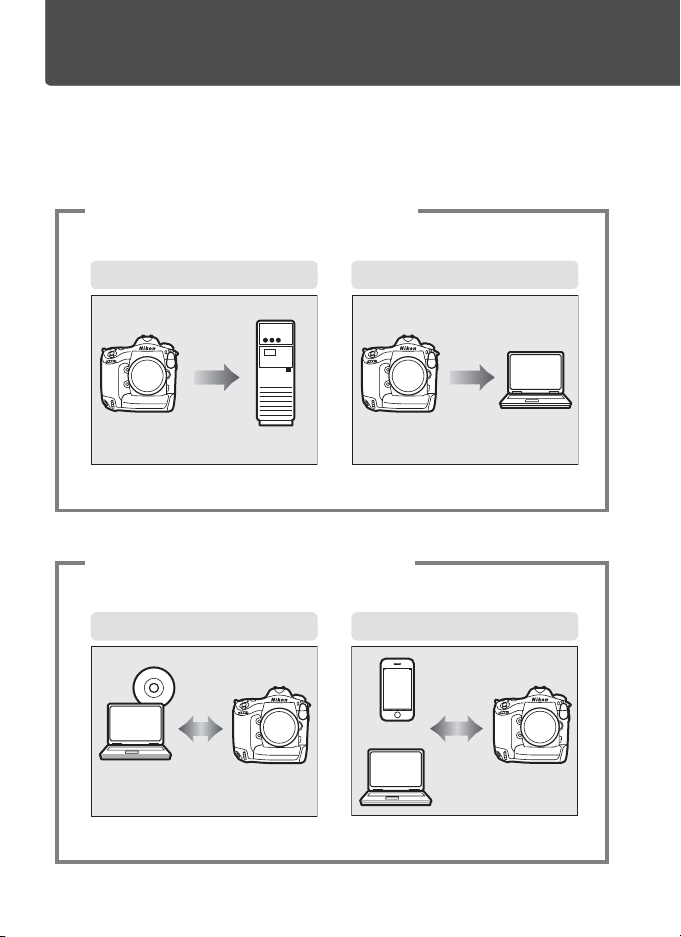
Bạn có thể làm gì với mạng
Tài liệu hướng dẫn này mô tả cách thức kết nối mạng, truy cập máy ảnh từ
xa, và tải ảnh vào máy tính và máy chủ ftp qua các kết nối Ethernet. Sau
khi kết nối đã được thiết lập, bạn có thể:
Tải lên ảnh và phim hiện có
1
Tải lên FTP (041) Truyền tải ảnh (015)
máy chủ ftp
Chụp hoặc duyệt ảnh từ xa
2
Điều khiển máy ảnh (0 19) Máy chủ HTTP (022)
iPhone
Camera Control Pro 2
ii
Máy tính
Máy tính
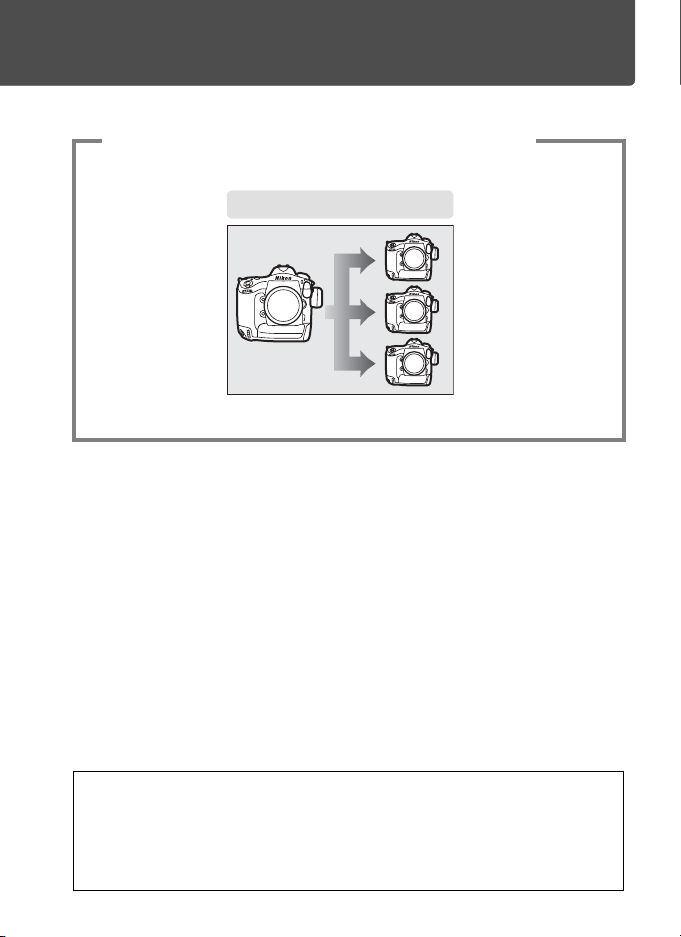
Điều khiển nhiều máy ảnh
3
(cần có bộ phát không dây WT-5 tùy chọn)
Nhả đồng bộ (045)
A Lời khuyên
Xem trang 7 để biết thông tin về cấu hình máy ảnh để kết nối với máy chủ,
xem trang 35 để biết thông tin về cấu hình máy ảnh để kết nối với máy chủ
FTP. Cũng có thể sử dụng máy ảnh này với bộ phát không dây WT-4 tùy
chọn hoặc thiết bị kết nối UT-1.
iii
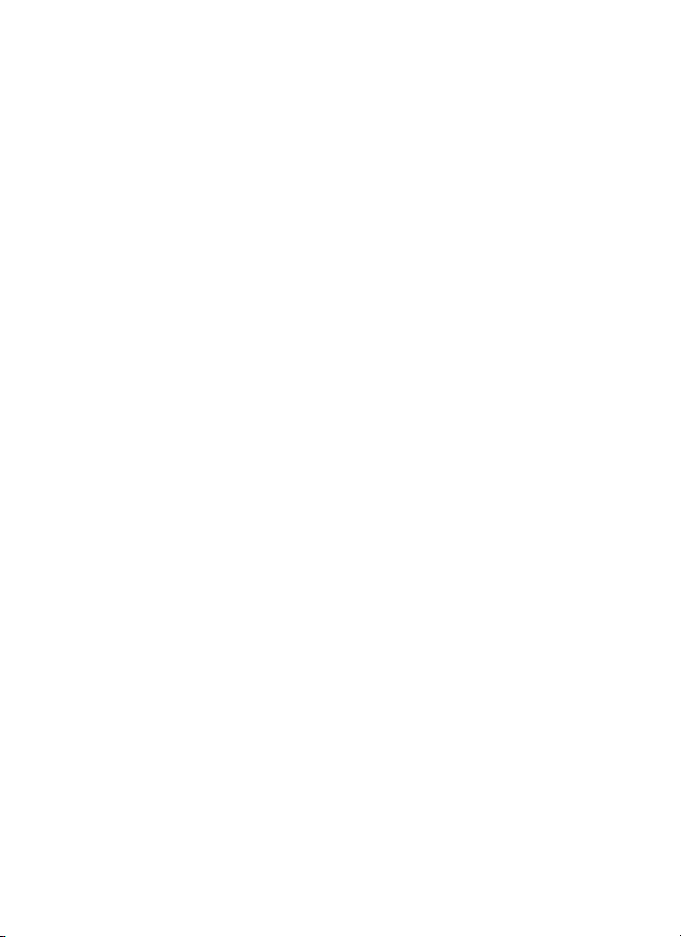
Thông Tin Thương Hiệu
Mac, OS X và iPhone là các thương hiệu đã được đăng ký của Tập Đoàn
Apple tại Hoa Kỳ và/hoặc các quốc gia khác. Microsoft, Windows và
Windows Vista là các thương hiệu đã được đăng ký, hoặc các thương hiệu
của Tập Đoàn Microsoft tại Hoa Kỳ và/hoặc các quốc gia khác. XQD là
thương hiệu của Sony Corporation. CompactFlash là thương hiệu của
SanDisk Corporation. Tất cả các tên thương hiệu khác được đề cập trong
tài liệu hướng dẫn này hoặc các tài liệu khác được cung cấp kèm với sản
phẩm Nikon là các thương hiệu hoặc các thương hiệu đã được đăng ký
của những chủ sở hữu tương ứng của chúng.
Giấy phép nguồn công cộng của Apple
Sản phẩm này có chứa mã nguồn Apple mDNS thuộc phạm vi điều chỉnh
của các điều khoản giấy phép nguồn công cộng của Apple tại URL
https://developer.apple.com/opensource/.
Copyright © 2014 Apple Computer, Inc. Đã đăng ký bản quyền.
Tập tin này chứa Mã gốc và/hoặc các sửa đổi của Mã gốc như quy định
trong và thuộc diện điều chỉnh của Giáy phép nguồn công cộng của
Apple phiên bản 2.0 (Gọi tắt là "Giấy phép"). Bạn không được sử dụng tập
tin này trừ khi tuân thủ Giấy phép. Hãy lấy bản sao của Giấy phép tại
http://www.opensource.apple.com/license/apsl/ và đọc trước khi sử
dụng tập tin này.
Mã gốc và tất cả các phần mềm được phân phối theo Giấy phép được
phân phối trên cơ sở "NGUYÊN TRẠNG", KHÔNG CÓ BẢO ĐẢM NÀO, RÕ
RÀNG HAY NGỤ Ý, VÀ APPLE TỪ CHỐI MỌI BẢO ĐẢM ĐÓ, BAO GỒM
NHƯNG KHÔNG HẠN CHẾ, MỌI BẢO ĐẢM THƯƠNG MẠI, SỰ PHÙ HỢP
CHO MỤC ĐÍCH CỤ THỂ, THƯỞNG THỨC YÊN TĨNH HOẶC KHÔNG XÂM
PHẠM. Hãy xem Giấy phép bằng ngôn ngữ cụ thể quy định bản quyền và
các giới hạn theo Giấy phép này.
iv
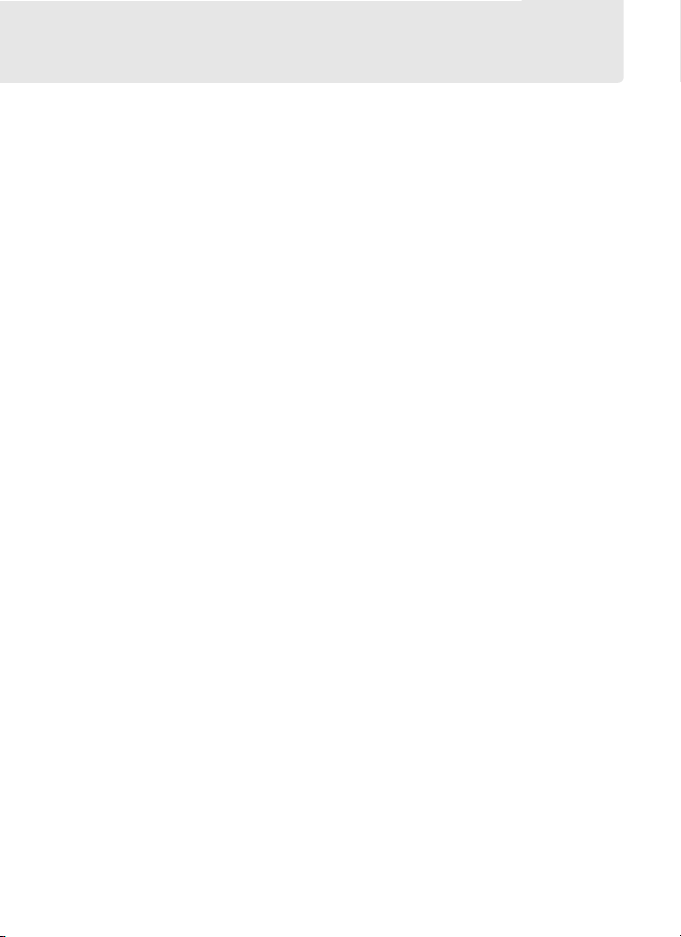
Chú ý
• Không phần nào của hướng dẫn này được phép tái tạo, truyền, sao
chép, lưu trữ trong hệ thống phục hồi, hoặc được dịch sang các ngôn
ngữ dưới bất kỳ hình thức nào, bằng bất kỳ phương tiện nào mà không
có sự cho phép trước bằng văn bản của Nikon.
• Nikon bảo lưu quyền được thay đổi chi tiết kỹ thuật của phần cứng và
phần mềm được mô tả trong hướng dẫn này vào bất cứ thời điểm nào
và không cần báo trước.
• Nikon sẽ không chịu trách nhiệm về bất kỳ thiệt hại nào từ việc sử dụng
sản phẩm này.
• Dù đã nỗ lực để đảm bảo rằng các thông tin trong hướng dẫn này là
chính xác và đầy đủ, chúng tôi đánh giá cao việc bạn lưu ý bất kỳ lỗi
hoặc thiếu sót nào với người đại diện Nikon trong khu vực của bạn (địa
chỉ cung cấp riêng).
Thông báo liên quan đến Cấm Sao Chép hoặc Tái Tạo
Lưu ý rằng việc chỉ đơn thuần sở hữu tài liệu đã được sao chép về mặt kỹ
thuật số hoặc tái tạo bằng máy quét, máy ảnh kỹ thuật số, hoặc thiết bị
khác là cũng có thể bị trừng phạt theo quy định của pháp luật.
• Pháp luật cấm sao chép hoặc tái tạo các đồ vật
Không sao chép hoặc tái tạo tiền giấy, tiền kim loại, chứng khoán, trái
phiếu chính phủ, hoặc trái phiếu chính quyền địa phương, ngay cả khi
bản sao hoặc các bản tái tạo đó có đóng dấu “Mẫu”.
Việc sao chép hoặc tái tạo tiền giấy, tiền kim loại, hoặc chứng khoán
được lưu hành ở nước ngoài đều bị cấm.
Trừ khi có sự cho phép trước của chính phủ, việc sao chép hoặc tái tạo
tem bưu chính không sử dụng hoặc bưu thiếp do chính phủ phát hành
đều bị cấm.
Việc sao chép hoặc tái sản xuất tem do chính phủ phát hành và các văn
bản chứng nhận theo quy định của pháp luật là bị cấm.
v
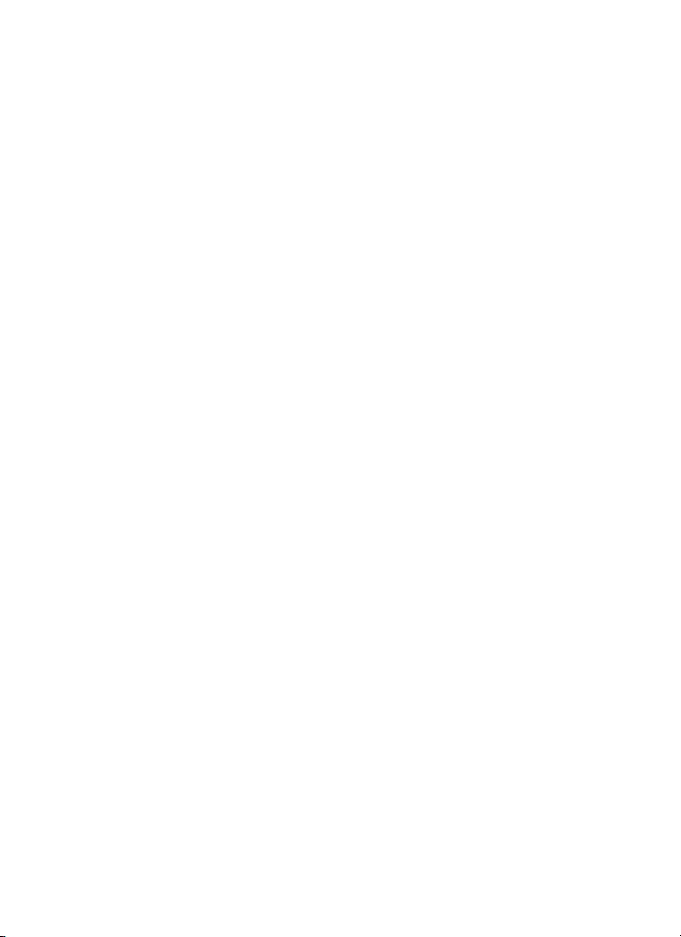
• Lưu ý với một số bản sao và bản tái tạo
Chính phủ đã ban hành cảnh báo về các bản sao hoặc bản tái tạo chứng
khoán do công ty tư nhân phát hành (cổ phiếu, hóa đơn, séc, giấy chứng
nhận quà tặng v.v...), vé tháng, hoặc phiếu giảm giá, ngoại trừ số lượng
tối thiểu bản sao cần thiết cần cho công việc của công ty. Ngoài ra,
không được sao chép hoặc tái tạo hộ chiếu do chính phủ ban hành, giấy
phép do cơ quan công quyền và các nhóm tư nhân, thẻ chứng minh thư,
và vé, chẳng hạn vé tháng và phiếu giảm giá bữa ăn.
• Tuân thủ chú ý bản quyền
Việc sao chép hoặc tái tạo bản quyền tác phẩm sáng tạo như sách, âm
nhạc, tranh vẽ, tranh khắc gỗ, bản in, bản đồ, bản vẽ, phim ảnh, và bức
ảnh được điều chỉnh theo luật bản quyền quốc gia và quốc tế. Không sử
dụng sản phẩm này với mục đích tạo bản sao bất hợp pháp hoặc vi
phạm luật bản quyền.
Kiến thức thông thường
Hướng dẫn này giả định bạn có hiểu biết cơ bản về máy chủ FTP, các
mạng cục bộ (LAN) và mạng không dây. Để biết thêm thông tin về cài đặt,
cấu hình và sử dụng các thiết bị trong mạng, hãy liên hệ với nhà sản xuất
hoặc quản trị mạng. Có thể xem phần trợ giúp trực tuyến của Wireless
Transmitter Utility để biết thông tin về cấu hình máy tính cho kết nối
mạng không dây.
Học Tập Suốt Đời
Là một phần cam kết “Học Tập Suốt Đời” của Nikon với hỗ trợ và hướng
dẫn liên tục, thông tin được cập nhật liên tục trên web sau đây:
• Cho người dùng ở Hoa Kỳ: http://www.nikonusa.com/
• Cho người dùng ở châu Âu và châu Phi:
http://www.europe-nikon.com/support/
• Cho người dùng ở châu Á, châu Đại Dương và Trung Đông:
http://www.nikonusa.com/
Truy cập vào các trang web này để cập nhật các thông tin sản phẩm, thủ
thuật, câu trả lời cho câu hỏi thường gặp (FAQs), và lời khuyên chung mới
nhất về ảnh kỹ thuật số và nhiếp ảnh. Thông tin thêm có thể được cung
cấp từ đại diện của Nikon trong khu vực của bạn. Xem URL sau để biết
thông tin liên lạc: http://imaging.nikon.com/
vi
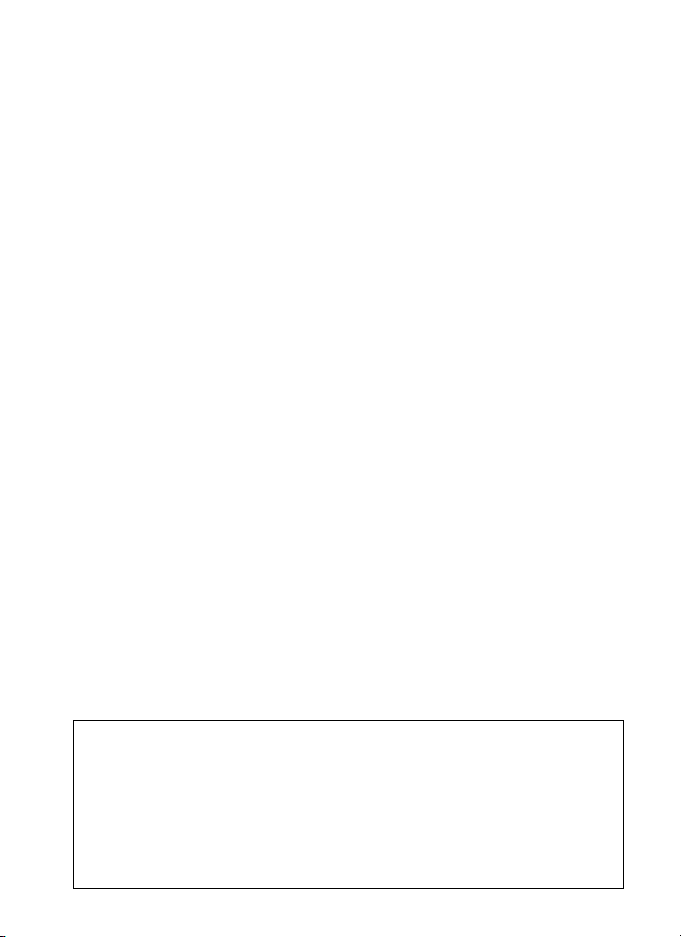
Minh họa
Hình thức và nội dung của phần mềm và các hộp thoại hệ điều hành,
thông báo, và màn hình hiển thị trong tài liệu hướng dẫn này có thể khác
tùy theo hệ điều hành được sử dụng. Để biết thông tin về sử dụng máy
tính cơ bản, xem tài liệu được cung cấp với máy tính hoặc hệ điều hành.
A Bộ phát không dây WT-4 và thiết bị kết nối UT-1
Để biết thông tin về việc sử dụng bộ phát không dây WT-4 tùy chọn
hoặc thiết bị kết nối UT-1 tùy chọn, xem tài liệu của các thiết bị đó. Có
thể tiếp cận các tùy chọn được mô tả trong tài liệu hướng dẫn sản phẩm
như là về thông tin thiết bị và menu cài đặt thiết bị từ Network (Mạng)
> Device info and settings (Thông tin thiết bị và cài đặt) trong menu
cài đặt DS4.
vii
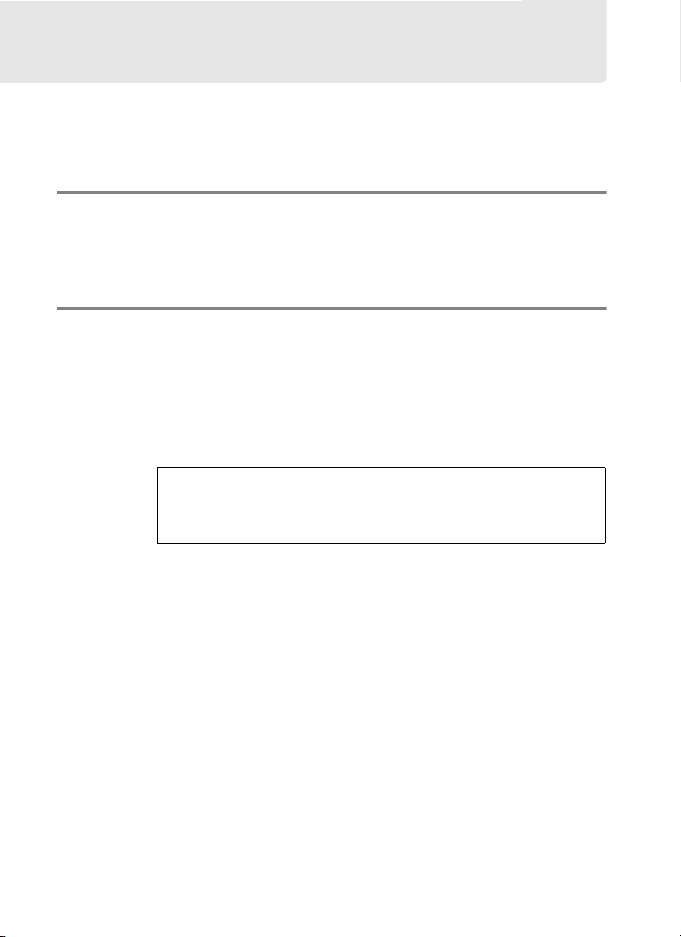
Mục lục
Bạn có thể làm gì với mạng ................................................................ii
Chú ý ...........................................................................................................v
Giới thiệu 1
Tùy chọn mạng........................................................................................2
Cài đặt phần mềm..................................................................................4
Truyền, điều khiển và HTTP 7
Kết nối ethernet ......................................................................................7
Bước 1: Kết nối cáp Ethernet .........................................................8
Bước 2: Mở mạng Ethernet ..........................................................10
Bước 3: Hướng dẫn kết nối...........................................................10
Bước 4: Ghép cặp.............................................................................13
Để biết thông tin về việc kết nối với mạng LAN không dây
bằng cách dùng bộ phát không dây WT-5 tùy chọn, xem tài
liệu hướng dẫn được cung cấp với WT-5.
Truyền ảnh ............................................................................................. 15
Điều khiển máy ảnh............................................................................ 19
Máy chủ HTTP ....................................................................................... 22
Các trình duyệt web máy tính.....................................................28
Các trình duyệt web iPhone ........................................................32
viii
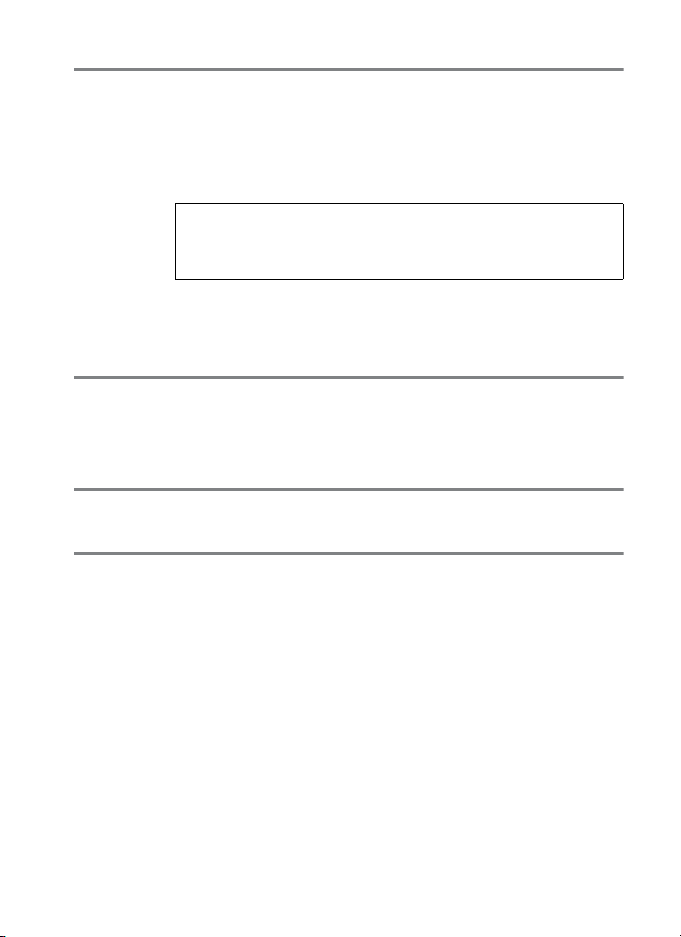
FTP 35
Kết nối Ethernet ................................................................................... 35
Bước 1: Kết nối cáp Ethernet....................................................... 36
Bước 2: Mở mạng Ethernet..........................................................37
Bước 3: Hướng dẫn kết nối.......................................................... 37
Để biết thông tin về việc kết nối với mạng LAN không dây
bằng cách dùng bộ phát không dây WT-5 tùy chọn, xem tài
liệu hướng dẫn được cung cấp với WT-5.
Tải lên FTP .............................................................................................. 41
Nhả Đồng Bộ 45
Tùy chọn nhả đồng bộ.................................................................. 46
Chụp Ảnh...........................................................................................48
Hướng Dẫn Menu 51
Phụ lục 61
Tạo Cấu Hình Trên Máy Tính ...........................................................61
Tạo Máy Chủ FTP ................................................................................. 63
Windows 8.1/Windows 7.............................................................. 64
Windows Vista.................................................................................. 71
Windows XP...................................................................................... 78
Hướng dẫn Tạo Cấu Hình ................................................................. 82
Xử lý sự cố .............................................................................................. 84
Danh mục............................................................................................... 85
ix
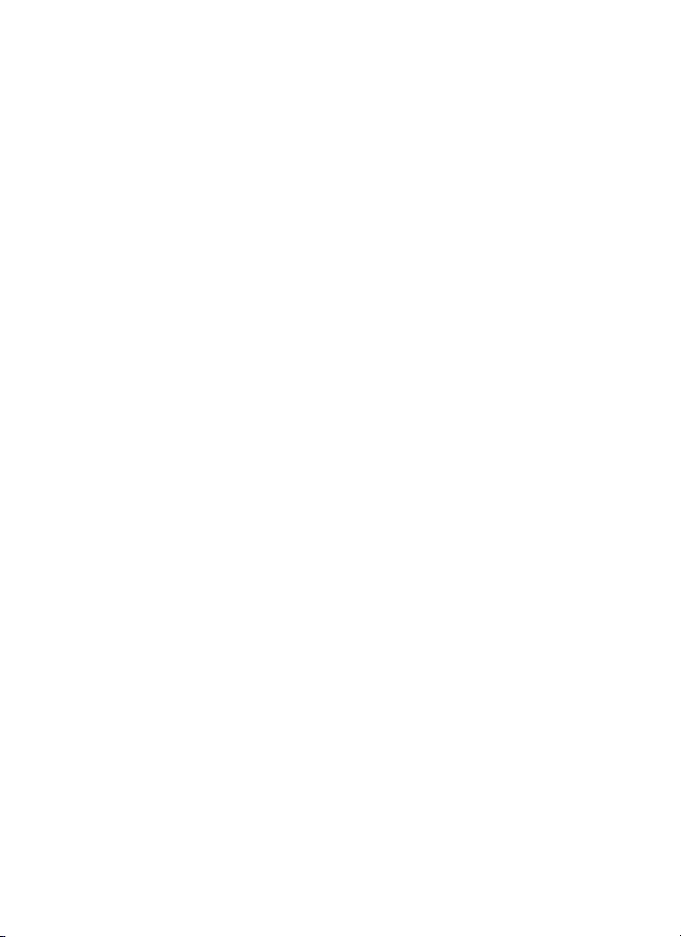
x
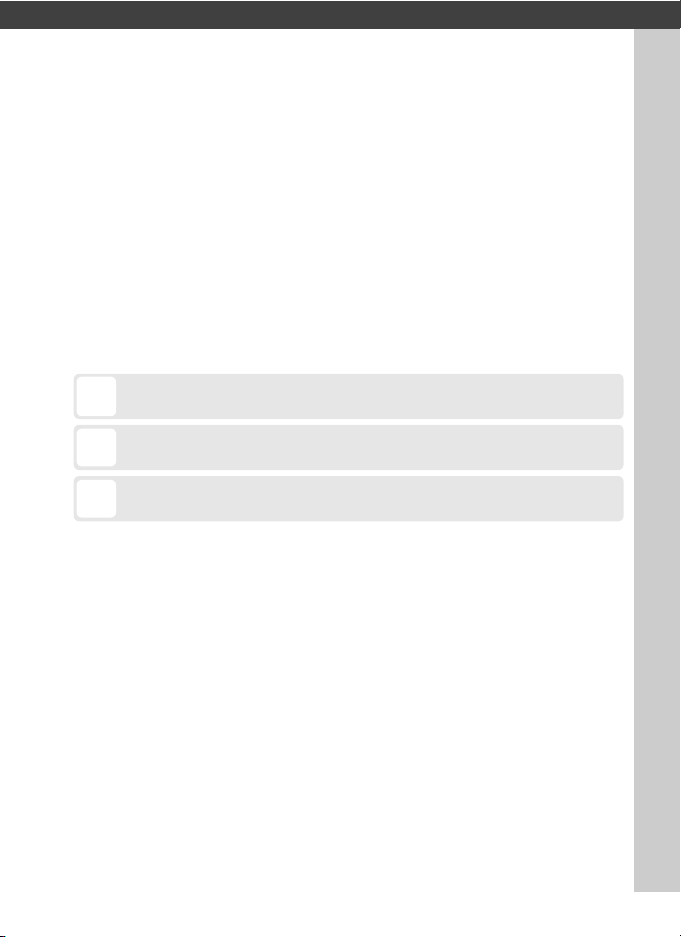
Giới thiệu
Hướng dẫn này mô tả cách sử dụng máy ảnh trong môi trường
mạng (chủ yếu là Ethernet), bao gồm việc kết nối máy ảnh và sử
dụng máy ảnh trong mạng. Cần đọc kỹ hướng dẫn này cùng với tài
liệu hướng dẫn máy ảnh và cất giữ ở nơi mọi người sử dụng máy
ảnh có thể tìm đọc được. Có thể xem thông tin về việc sử dụng bộ
phát không dây WT-5 và WT-4 tùy chọn và thiết bị kết nối UT-1
trong phần hướng dẫn sử dụng cho các thiết bị này.
Biểu Tượng và Quy Ước
Các biểu tượng và quy ước sau được sử dụng trong tài liệu hướng dẫn này:
Biểu tượng này thể hiện cảnh báo, thông tin cần phải đọc trước khi
D
sử dụng để tránh làm hỏng sản phẩm.
Biểu tượng này thể hiện các ghi chú, thông tin cần phải đọc trước
A
khi sử dụng thiết bị.
Biểu tượng này thể hiện tham chiếu tới các trang khác trong
0
hướng dẫn này.
1
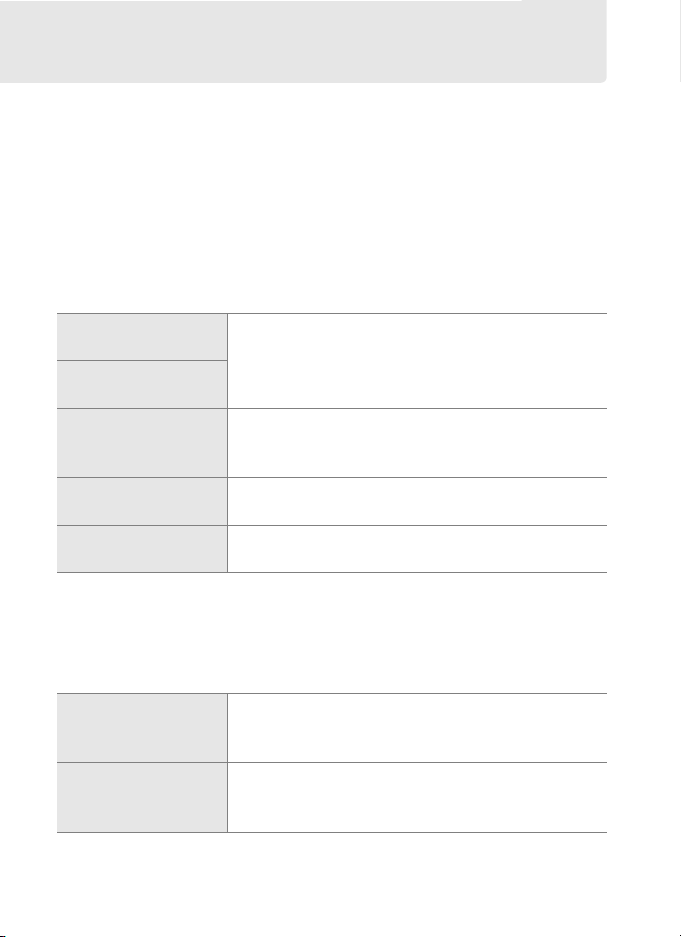
Tùy chọn mạng
Có thể kết nối máy ảnh này với mạng Ethernet hoặc mạng không
dây bằng cách sử dụng cổng Ethernet tích hợp hoặc bộ phát
không dây WT-5 hoặc WT-4 tùy chọn. Lưu ý rằng cần có cáp
Ethernet (bán riêng bên ngoài) để có kết nối Ethernet.
❚❚ Cổng Ethernet tích hợp và bộ phát không dây WT-5
Có các phương thức sau đây khi máy ảnh được kết nối với mạng
bằng cách sử dụng cổng Ethernet tích hợp và bộ phát không dây
WT-5 tùy chọn:
Tải lên FTP
(041)
Truyền hình ảnh
(015)
Điều khiển máy ảnh
(019)
Máy chủ HTTP
(022)
Nhả đồng bộ
(chỉ có ở WT-5; 0 45)
❚❚ Bộ phát không dây WT-4
WT-4 có thể được sử dụng theo một trong các chế độ sau đây. Để
biết thêm thông tin về các tính năng có thể sử dụng được với WT-4,
xem tài liệu hướng dẫn được cung cấp với WT-4.
Chế độ truyền
Chế độ PC
Tải lên hình ảnh và phim hiện có vào máy tính
hoặc máy chủ FTP, hoặc tải lên hình ảnh mới khi
được chụp.
Kiểm soát máy ảnh với phần mềm
Camera Control Pro 2 tùy chọn và lưu ảnh, phim
mới trực tiếp vào máy tính.
Xem và chụp ảnh từ xa bằng cách sử dụng máy
tính được trang bị trình duyệt hoặc iPhone.
Đồng bộ nhả cửa trập cho nhiều máy ảnh từ xa
với một máy ảnh chính.
Tải lên hình ảnh và phim hiện có vào máy tính
hoặc máy chủ FTP, hoặc tải lên hình ảnh mới khi
được chụp.
Kiểm soát máy ảnh với phần mềm
Camera Control Pro 2 tùy chọn và lưu ảnh, phim
mới trực tiếp vào máy tính.
2
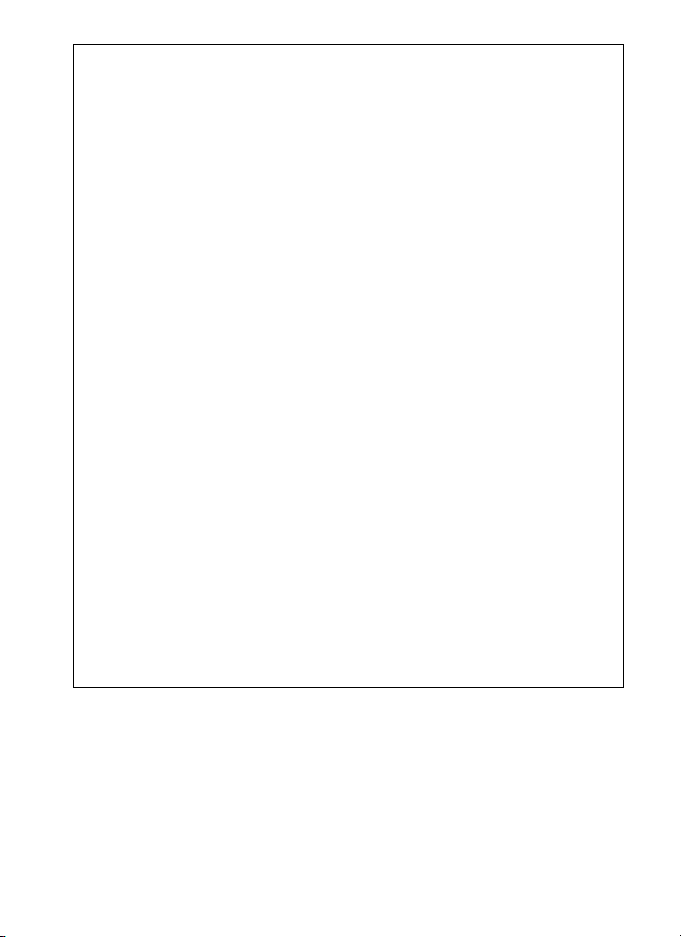
A Thiết Bị Kết Nối UT-1 Tùy Chọn
Ở vị trí cổng Ethernet tích hợp, có thể sử dụng thiết bị kết nối UT-1 tùy
chọn để kết nối máy ảnh với mạng cục bộ (LAN). UT-1 hỗ trợ các
phương thức tương tự như WT-4 và có thể được sử dụng với các mạng
Ethernet hoặc kết hợp với bộ phát không dây WT-5 tùy chọn để kết nối
với mạng không dây.
A Kết nối ethernet
Kết nối Ethernet không cần điều chỉnh tới các cài đặt mạng LAN không dây.
A Máy chủ FTP
Có thể cấu hình các máy chủ bằng cách sử dụng các dịch vụ ftp tiêu chuẩn,
chẳng hạn như IIS (Internet Information Services) với các hệ điều hành được
hỗ trợ. Việc truyền ảnh và điều khiển máy ảnh không hỗ trợ kết nối với các
máy tính trên các mạng khác thông qua bộ định tuyến, kết nối ftp Internet
và máy chủ ftp chạy phần mềm của bên thứ ba.
A Chế độ máy chủ http
Kết nối internet không được hỗ trợ trong chế độ máy chủ http.
A Bộ định tuyến
Kết nối với máy tính trên các mạng khác qua bộ định tuyến chỉ được hỗ trợ
khi FTP upload (Tải lên FTP) hoặc HTTP server (Máy chủ HTTP) được
chọn.
A Cài đặt tường lửa
Cổng 21 và 32768 cho tới 61000 được sử dụng cho ftp, cổng 22 và 32768
cho tới 61000 dành cho sftp, các chế độ truyền ảnh và điều khiển máy ảnh
sử dụng TCP cổng 15740 và UDP cổng 5353. Tính năng truyền tập tin có thể
bị chặn nếu tường lửa của máy chủ không được cấu hình để cho phép truy
cập vào các cổng này.
3
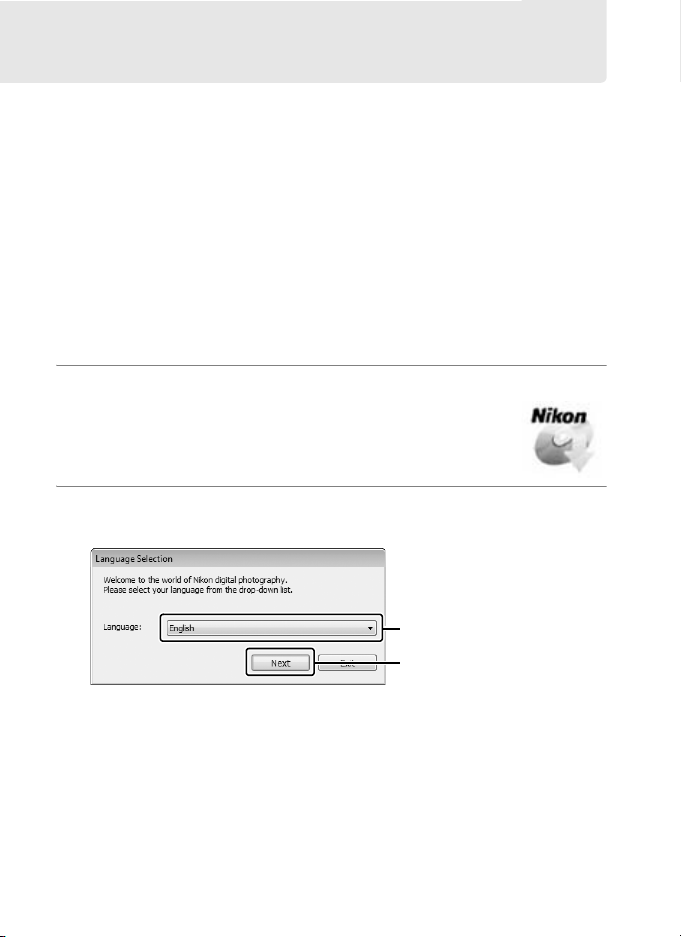
Cài đặt phần mềm
Trước khi kết nối mạng, cài đặt Wireless Transmitter Utility được tải
về miễn phí từ trang web của Nikon bằng cách sử dụng ViewNX 2
CD được cung cấp (cần có kết nối Internet). Cần có Wireless
Transmitter Utility để ghép nối các chế độ truyền ảnh và điều
khiển máy ảnh (014) và có thể sử dụng để tạo các cấu hình mạng.
Trước khi cài đặt Wireless Transmitter Utility, máy tính của bạn cần
đáp ứng các yêu cầu hệ thống (06) và phần mềm sản phẩm (bao
gồm cả phần mềm của máy ảnh và bộ phát không dây hoặc thiết
bị kết nối) và bất kỳ phần mềm đi kèm nào phải được cập nhật lên
phiên bản mới nhất.
1 Kích đúp vào biểu tượng trình cài đặt.
Sau khi tải về bộ cài đặt, kích đúp vào biểu tượng
trình cài đặt.
2 Chọn ngôn ngữ (chỉ Windows).
Chọn ngôn ngữ và nhấp vào Next (Tiếp).
q Chọn ngôn ngữ
w Nhấp vào Next (Tiếp)
4
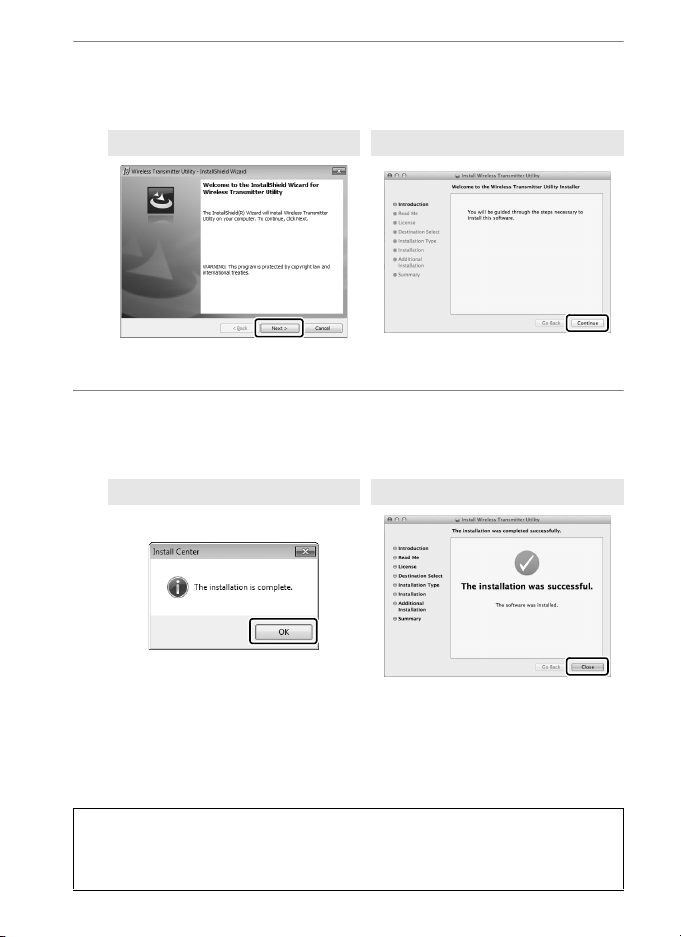
3 Khởi động trình cài đặt.
Nhấp vào Next (Tiếp) (Windows) hoặc Continue (Tiếp tục)
(Mac) và làm theo hướng dẫn trên màn hình.
Windows Mac
Nhấp vào Next (Tiếp) Nhấp vào Continue (Tiếp tục)
4 Thoát trình cài đặt.
Nhấp vào OK (Windows) hoặc Close (Đóng) (Mac) khi cài đặt
xong.
Windows Mac
Nhấp vào OK Nhấp vào Close (Đóng)
A WT-4 Setup Utility
Phải cài đặt lại Wireless Transmitter Utility nếu WT-4 Setup Utility được
gỡ cài đặt sau khi cài đặt xong.
5
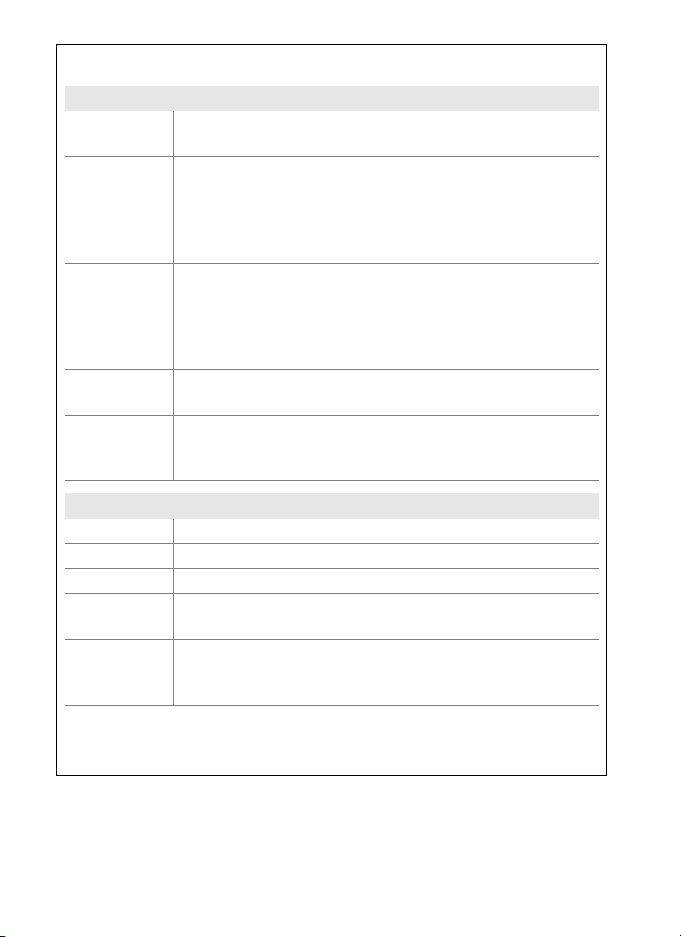
A Yêu cầu hệ thống đối với Wireless Transmitter Utility
T
Windows
CPU
Hệ điều hành
Bộ nhớ (RAM)
Không gian
đĩa cứng
Đồ họa
CPU Dòng Intel Core hoặc Xeon
Hệ điều hành OS X 10.9, 10.8, hoặc 10.7
Bộ nhớ (RAM) 2 GB hoặc cao hơn (nên 4 GB hoặc cao hơn)
Không gian
đĩa cứng
Đồ họa
ruy cập các trang web được nêu ở trang vi để có thông tin mới nhất đối với
các hệ điều hành được hỗ trợ.
Intel Celeron, Pentium 4, hoặc dòng Core, 1,6 GHz hoặc cao
hơn
Phiên bản cài đặt trước của Windows 8.1, Windows 7,
Windows Vista, và Windows XP; lưu ý rằng ứng dụng chạy
trong chế độ tương thích 32 bit ở các phiên bản 64 bit của
Windows 8.1, Windows 7, và Windows Vista, không hỗ trợ
phiên bản 64 bit của Windows XP
• Windows 8.1 32 bit, Windows 7, hoặc Windows Vista: 1 GB hoặc
cao hơn (nên 2 GB hoặc cao hơn)
• Windows 8.1 64 bit, Windows 7, hoặc Windows Vista: 2 GB hoặc
cao hơn (nên 4 GB hoặc cao hơn)
• Windows XP: 512 MB hoặc cao hơn (nên 2 GB hoặc cao hơn)
Tối thiểu 1 GB trên đĩa khởi động (nên 3 GB hoặc nhiều
hơn)
• Độ phân giải: 1024 × 768 điểm ảnh (XGA) hoặc cao hơn; nên
1280 × 1024 điểm ảnh hoặc cao hơn
• Màu: Màu 24 bit (True Color) trở lên
Mac
Tối thiểu 1 GB trên đĩa khởi động (nên 3 GB hoặc cao hơn)
• Độ phân giải: 1024 × 768 điểm ảnh (XGA) hoặc cao hơn; nên
1280 × 1024 điểm ảnh hoặc cao hơn
• Màu: Màu 24 bit (triệu màu) trở lên
6
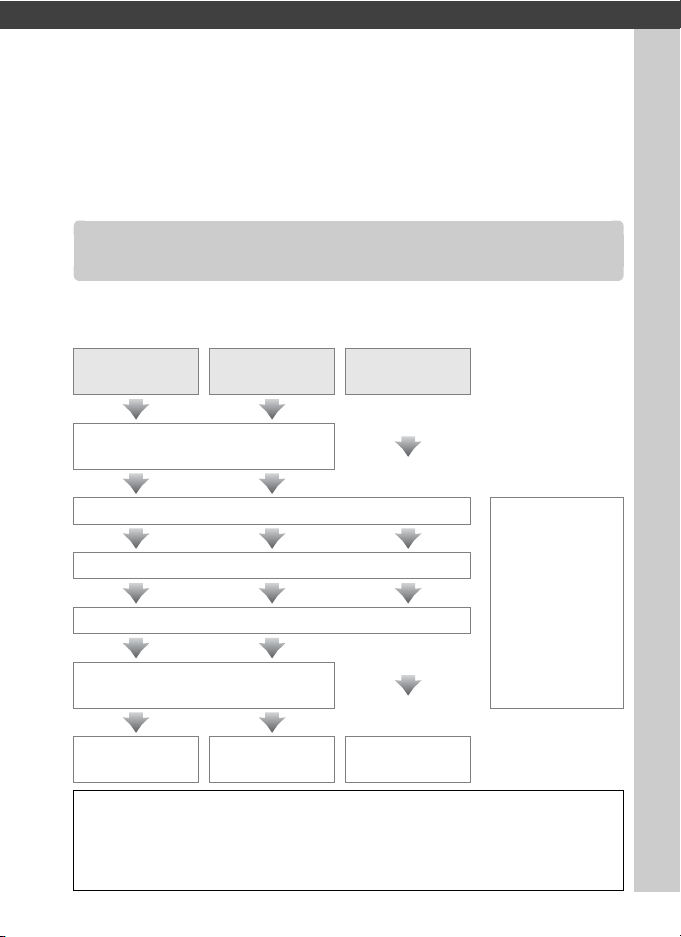
Truyền, điều khiển và HTTP
Kết nối ethernet
Thực hiện theo các bước dưới đây để kết nối với máy tính trong các
chế độ truyền hình ảnh, điều khiển máy ảnh, và máy chủ http.
Truyền hình ảnh
Cài đặt Wireless Transmitter Utility
(04)
Bước 1: Kết nối cáp Ethernet (08)
Bước 2: Chọn Ethernet (010)
Bước 3: Chạy hướng dẫn kết nối (010)
Bước 4: Ghép nối máy ảnh và máy tính
(013)
Điều khiển máy
ảnh
Máy chủ HTTP
Để biết thông
tin về cách sử
dụng WT-5 để
kết nối với mạng
không dây, xem
tài liệu hướng
dẫn WT-5.
Truyền hình ảnh
(015)
Điều khiển máy
ảnh (019)
Truy cập máy ảnh
(022)
D Chọn nguồn điện
Để máy ảnh không bị tắt máy bất ngờ trong khi đang cài đặt hoặc truyền dữ
liệu, sử dụng pin sạc đầy hoặc bộ đổi điện AC tùy chọn. Để biết thêm thông
tin, xem tài liệu hướng dẫn máy ảnh.
7
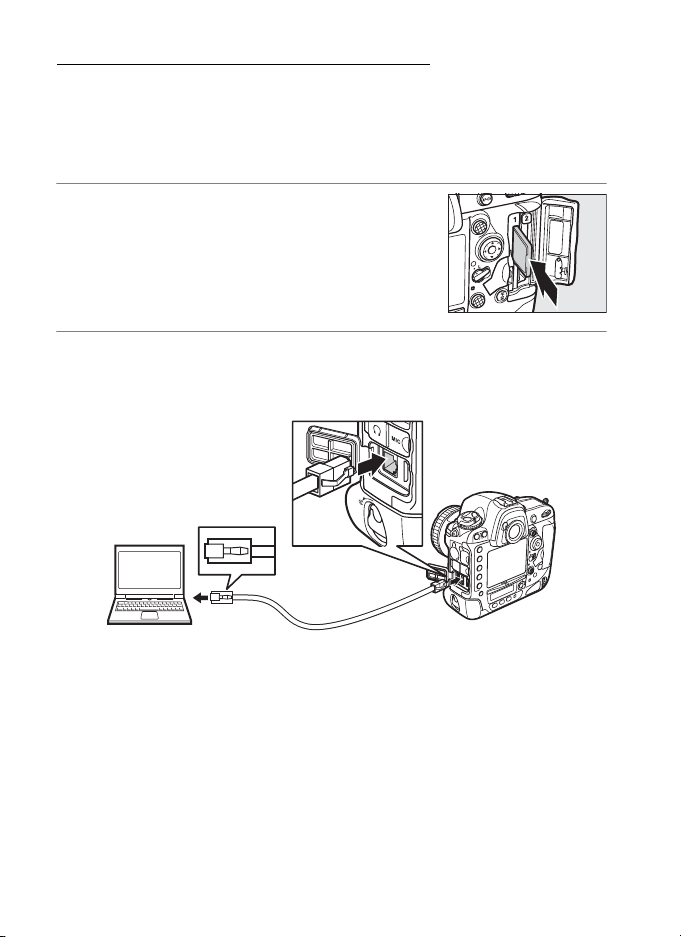
Bước 1: Kết nối cáp Ethernet
Sau khi khởi động máy tính và đăng nhập vào, chuẩn bị sẵn sàng
máy ảnh như được mô tả dưới đây. Không tắt máy ảnh hoặc ngắt
Bước 1: Kết nối cáp Ethernet
kết nối cáp Ethernet trong khi dữ liệu đang được chuyển vào máy
tính.
1 Lắp thẻ nhớ.
Tắt máy ảnh và lắp thẻ nhớ. Bước này có
thể được bỏ qua trong chế độ điều khiển
máy ảnh (019).
2 Kết nối cáp Ethernet.
Kết nối cáp Ethernet như hình dưới đây. Không sử dụng lực
hoặc lắp các đầu nối theo góc nghiêng.
8
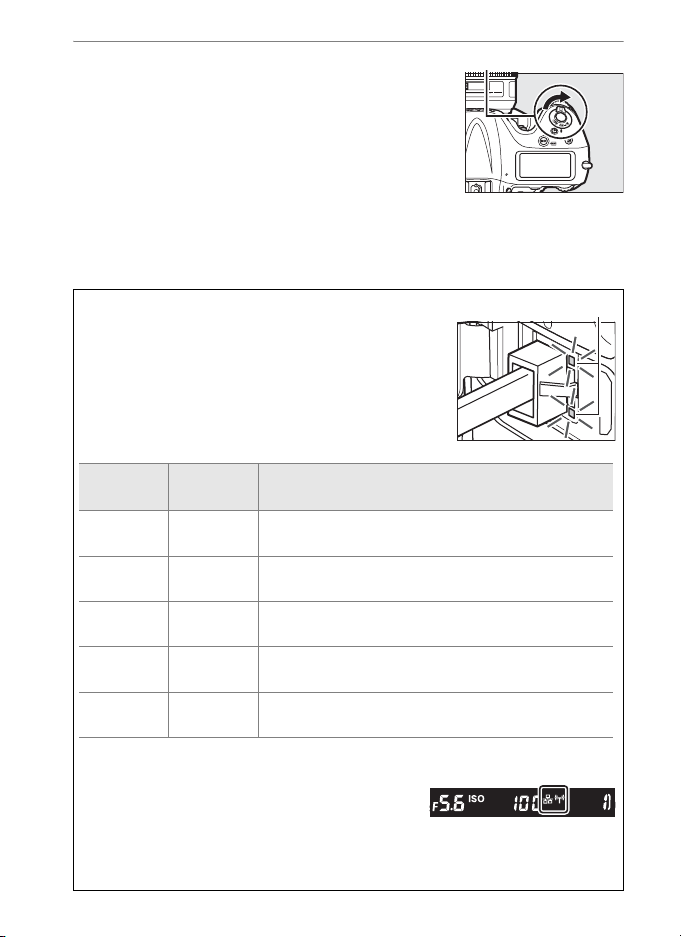
3 Bật máy ảnh.
Xoay công tắc nguồn để bật máy ảnh
lên.
Công tắc nguồn
Bước 1: Kết nối cáp Ethernet
A Trạng thái kết nối
Trạng thái kết nối được hiển thị qua các đèn LED
bên cạnh đầu nối Ethernet của máy ảnh.
Đèn LED
xanh
●
(tắt)
K
(bật)
K
(bật)
K
(bật)
H
(nháy)
Đèn LED
vàng
●
(tắt)
●
(tắt)
K
(bật)
H
(nháy)
H
(nháy)
Trạng thái
Chức năng mạng bị tắt (051) hoặc cáp Ethernet
không được kết nối.
Chờ kết nối.
Kết nối.
Đã kết nối.
Lỗi.
A Màn hình hiển thị kính ngắm
Trạng thái kết nối cũng được hiển thị trong
kính ngắm máy ảnh. T được hiển thị khi máy
ảnh được kết nối qua Ethernet, U khi được kết
nối với mạng không dây, và a nhấp nháy khi
xảy ra lỗi.
Đèn LED
9
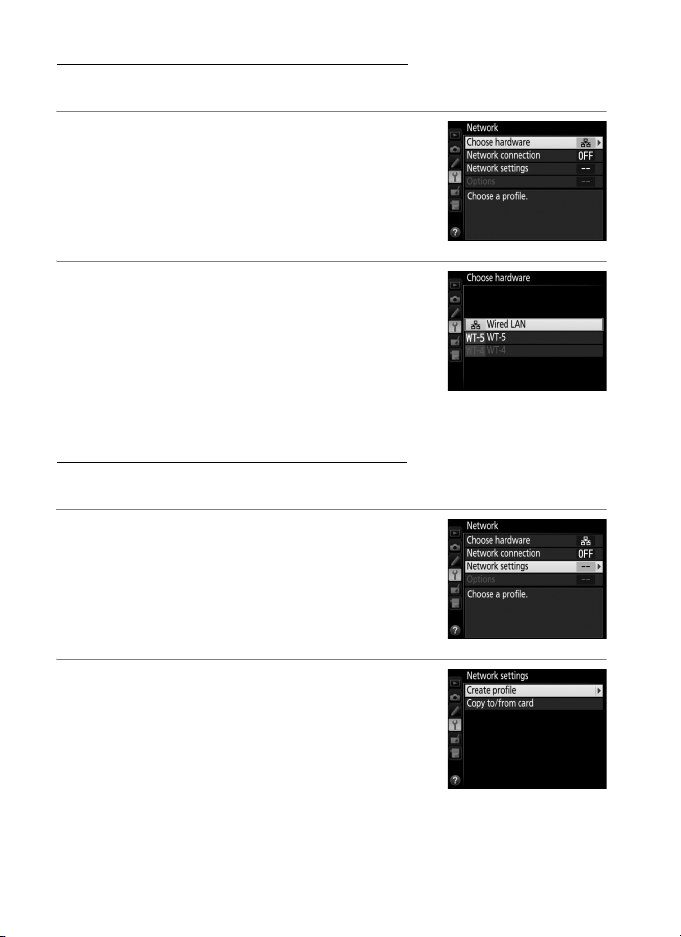
Bước 2: Mở mạng Ethernet
Chọn Ethernet làm thiết bị mạng máy ảnh sử dụng.
Bước 2: Mở mạng Ethernet
1 Hiển thị danh sách phần cứng.
Trong menu cài đặt, chọn Network
(Mạng), sau đó làm nổi bật Choose
hardware (Chọn phần cứng) và nhấn 2
để xem danh sách phần cứng.
2 Chọn Wired LAN (LAN có dây).
Làm nổi bật Wired LAN (LAN có dây) và
nhấn J để chọn tùy chọn được làm nổi
bật và trở về menu mạng.
Bước 3: Hướng dẫn kết nối
Làm theo các hướng dẫn trên màn hình để tạo cấu hình mạng.
1 Hiển thị các cấu hình mạng.
Trong menu mạng, làm nổi bật Network
settings (Cài đặt mạng) và nhấn 2 để
hiển thị danh sách các cấu hình và các cài
đặt mạng khác.
2 Chọn Create profile (Tạo cấu hình).
Làm nổi bật Create profile (Tạo cấu
hình) và nhấn 2. Lưu ý rằng nếu danh
sách đã có chín cấu hình thì bạn cần phải
xóa bớt một cấu hình bằng cách sử dụng
nút O (Q) trước khi tiến hành (0 53).
10
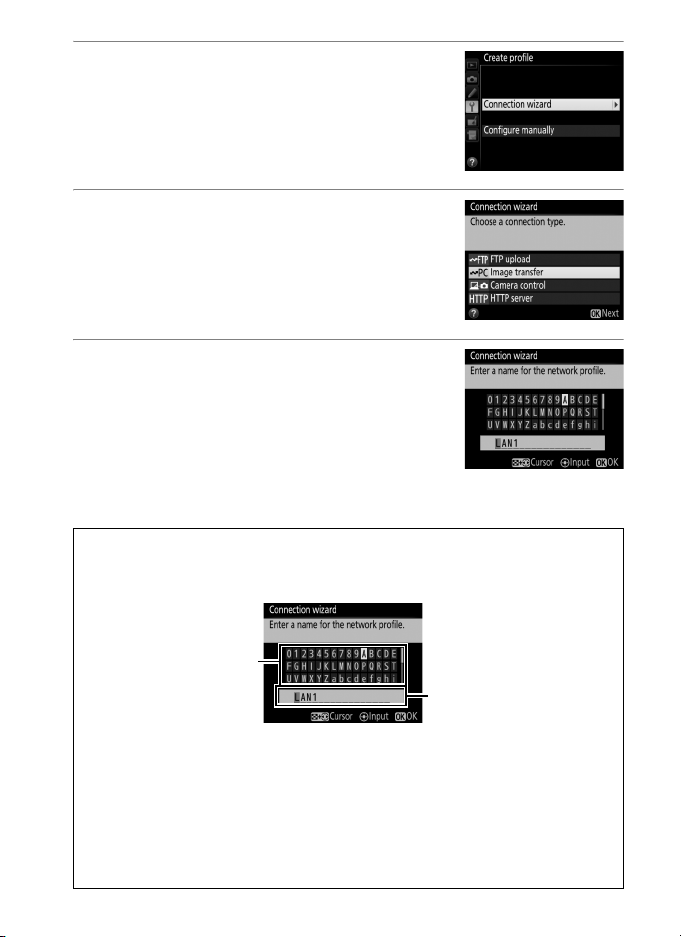
3 Chạy hướng dẫn kết nối.
Làm nổi bật Connection wizard (Hướng
dẫn kết nối) và nhấn 2 để bắt đầu
hướng dẫn kết nối.
4 Chọn loại kết nối (02).
Làm nổi bật Image transfer (Truyền
ảnh), Camera control (Điều khiển máy
ảnh), hoặc HTTP server (máy chủ HTTP)
và nhấn J.
5 Đặt tên cho cấu hình mạng mới.
Nhập tên sẽ xuất hiện trong danh sách
cấu hình và nhấn J. Tên cấu hình có thể
dài tới 16 ký tự.
A Nhập Văn Bản
Hộp thoại sau đây được hiển thị khi phải nhập văn bản.
Bước 3: Hướng dẫn kết nối
Vùng bàn phím: Sử dụng
đa bộ chọn để làm nổi
bật chữ, nhấn vào giữa
để chọn.
Sử dụng đa bộ chọn để làm nổi bật ký tự mong muốn trong vùng bàn phím
và nhấn vào giữa đa bộ chọn để chèn ký tự được làm nổi bật vào vị trí con
trỏ hiện tại (lưu ý rằng nếu một ký tự được nhập khi trường đầy, ký tự cuối
cùng trong trường sẽ bị xóa). Để xóa ký tự ở vị trí con trỏ, nhấn nút O (Q).
Để di chuyển con trỏ đến vị trí mới, giữ W và nhấn 4 hoặc 2.
Để kết thúc nhập văn bản và trở về menu trước đó, nhấn J. Để thoát khỏi
menu trước mà không hoàn tất việc nhập, nhấn G.
Vùng hiển thị văn bản: Văn
bản xuất hiện trong
vùng này. Để di chuyển
con trỏ, nhấn 4 hoặc 2
trong khi nhấn W.
11
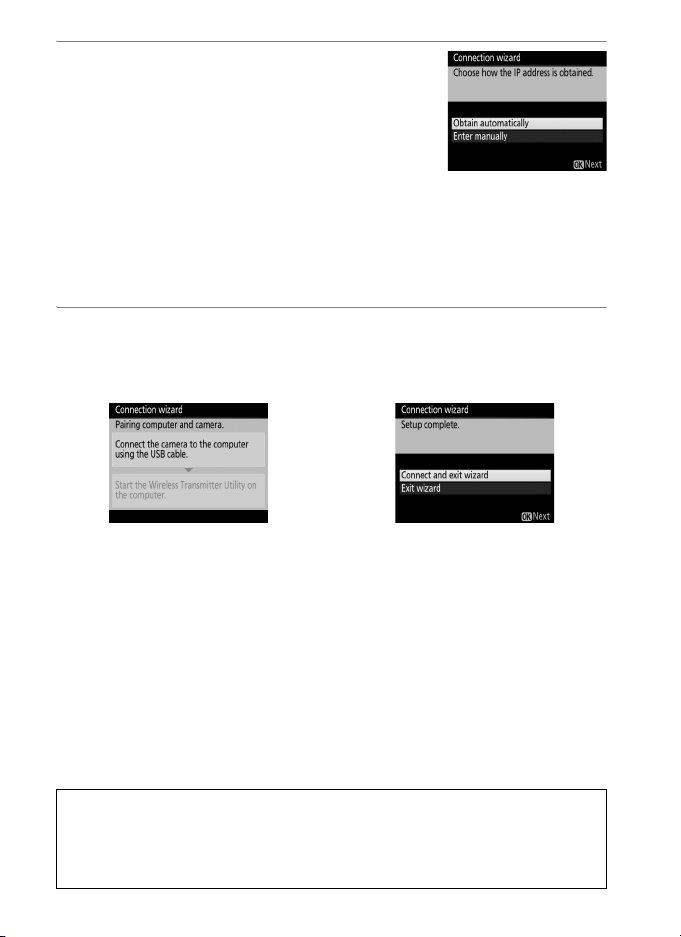
6 Lấy hoặc chọn địa chỉ IP.
Làm nổi bật trong những tùy chọn sau và
nhấn J.
Bước 3: Hướng dẫn kết nối
• Obtain automatically (Lấy tự động): Chọn tùy
chọn này nếu mạng được cấu hình để
cung cấp địa chỉ IP tự động.
• Enter manually (Nhập bằng tay): Khi được nhắc, nhập địa chỉ IP và
mặt nạ mạng phụ bằng cách nhấn 4 và 2 để làm nổi bật các
phần và nhấn 1 và 3 để thay đổi. Nhấn J để tiếp tục khi
nhập xong.
7 Chọn bước tiếp theo của bạn.
Địa chỉ IP sẽ được hiển thị; nhấn J. Bước tiếp theo của bạn phụ
thuộc vào loại kết nối đã chọn ở Bước 4 trên trang 11:
Nếu bạn chọn Truyền ảnh hoặc Điều khiển
máy ảnh, ghép nối máy ảnh và máy tính như
mô tả trên trang 13.
Nếu bạn chọn máy chủ HTTP, tiến hành sang
Bước 8.
A Bộ định tuyến
Kết nối với máy tính trên các mạng khác qua bộ định tuyến chỉ được hỗ trợ
khi FTP upload (Tải lên FTP) hoặc HTTP server (Máy chủ HTTP) được
chọn.
12
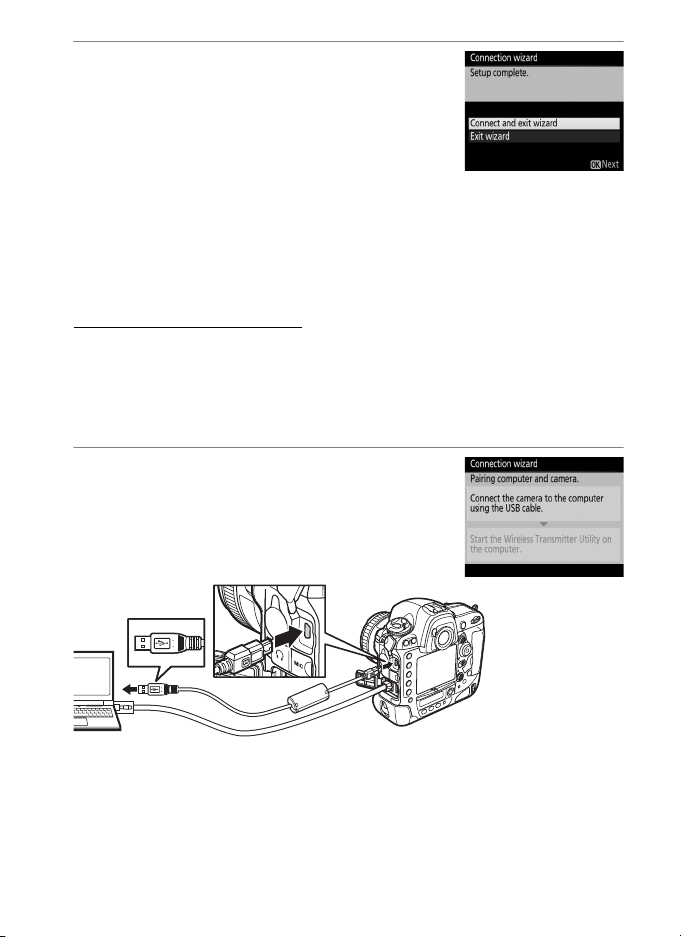
8 Thoát hướng dẫn cài đặt.
Làm nổi bật trong những tùy chọn sau và
nhấn J.
• Connect and exit wizard (Kết nối và thoát hướng
dẫn cài đặt): Lưu cấu hình mạng mới và
kết nối với máy chủ.
• Exit wizard (Thoát hướng dẫn cài đặt): Lưu cấu hình mạng mới và
thoát.
Chuyển sang “Máy chủ HTTP” (022).
Bước 4: Ghép cặp
Nếu bạn chọn Image transfer (Truyền ảnh) hoặc Camera
control (Điều khiển máy ảnh) trong Bước 4 của hướng dẫn kết
nối (011), ghép cặp máy ảnh với máy tính như mô tả bên dưới.
Việc ghép cặp sẽ cho phép máy tính kết nối với máy ảnh.
1 Kết nối máy ảnh với máy tính qua
cổng USB.
Khi được nhắc, kết nối máy ảnh với máy
tính bằng cáp USB đi kèm với máy ảnh.
Bước 4: Ghép cặp
13
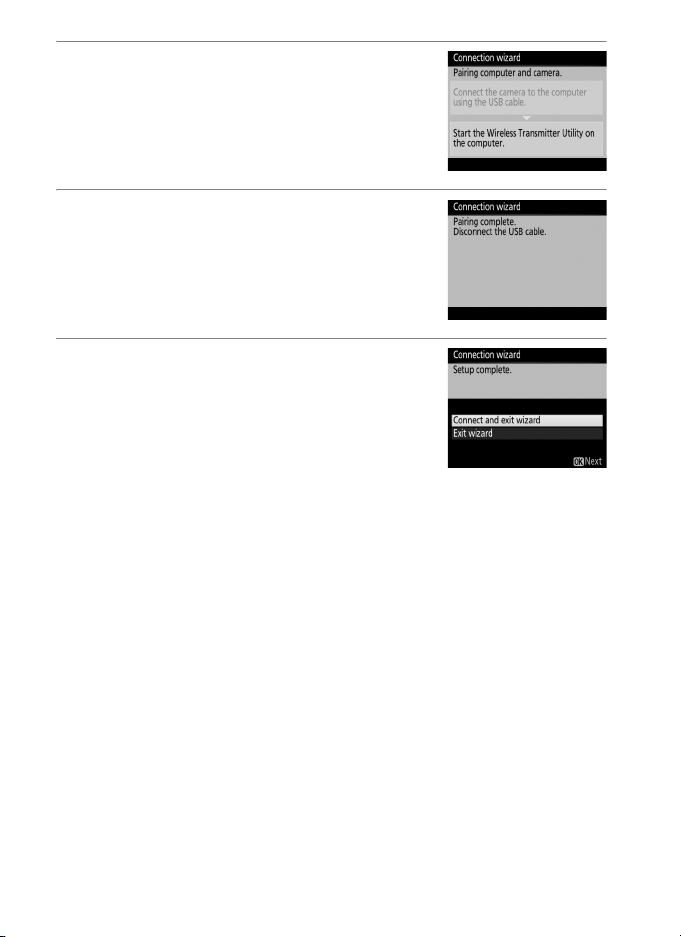
2 Bắt đầu Wireless Transmitter Utility.
Khi được nhắc, bắt đầu sao chép Wireless
Transmitter Utility được cài đặt trên máy
Bước 4: Ghép cặp
tính. Việc ghép nối sẽ bắt đầu tự động.
3 Ngắt kết nối máy ảnh.
Thông báo phía bên phải sẽ được hiển thị
khi ghép nối xong. Ngắt kết nối cáp USB.
4 Thoát hướng dẫn cài đặt.
Làm nổi bật trong những tùy chọn sau và
nhấn J.
• Connect and exit wizard (Kết nối và thoát hướng
dẫn cài đặt): Lưu cấu hình mạng mới và
kết nối với máy chủ.
• Exit wizard (Thoát hướng dẫn cài đặt): Lưu cấu hình mạng mới và
thoát.
Chuyển sang “Truyền ảnh” (0 15) hoặc “Điều khiển máy ảnh”
(019).
14
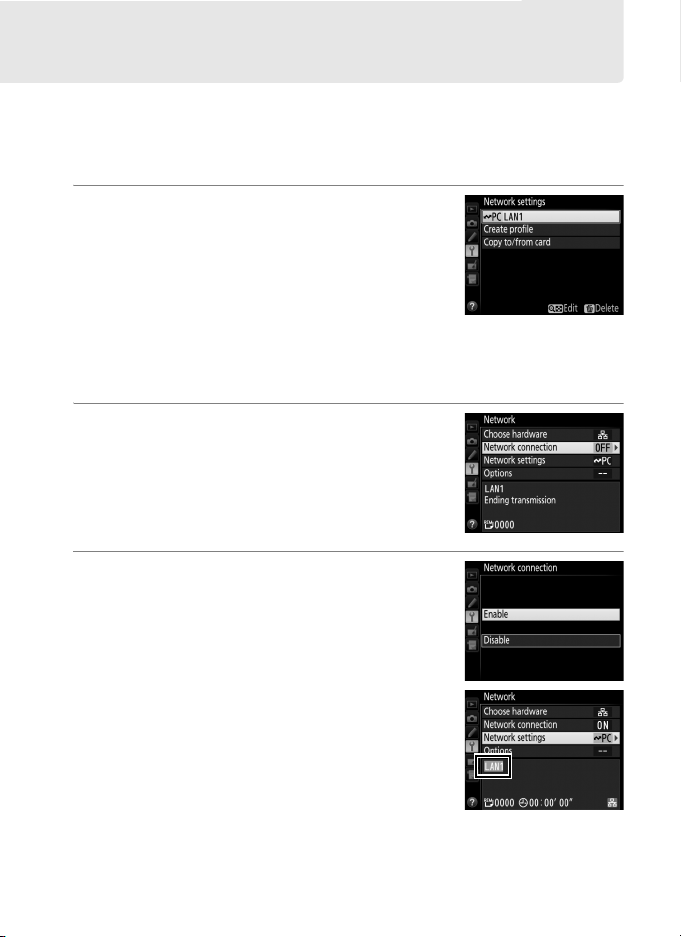
Truyền ảnh
Truyền ảnh được sử dụng để tải lên ảnh và phim vào máy tính từ
thẻ nhớ máy ảnh. Giải thích sau giả định ảnh đang có hiện được sử
dụng.
1 Hiển thị các cấu hình mạng.
Trong menu cài đặt, chọn Network
(Mạng) > Network settings (Cài đặt
mạng) để hiển thị danh sách cấu hình.
Các cấu hình truyền ảnh được chỉ báo
bằng biểu tượng K. Làm nổi bật một
cấu hình và nhấn J để chọn cấu hình
được làm nổi bật và trở về menu mạng.
2 Chọn Network connection (Kết nối
mạng).
Làm nổi bật Network connection (Kết
nối mạng) và nhấn 2.
3 Chọn Enable (Bật).
Làm nổi bật Enable (Bật) và nhấn J để
kết nối mạng và trở về menu mạng.
Tên cấu hình sẽ được hiển thị màu xanh
lá cây khi kết nối được thiết lập.
15
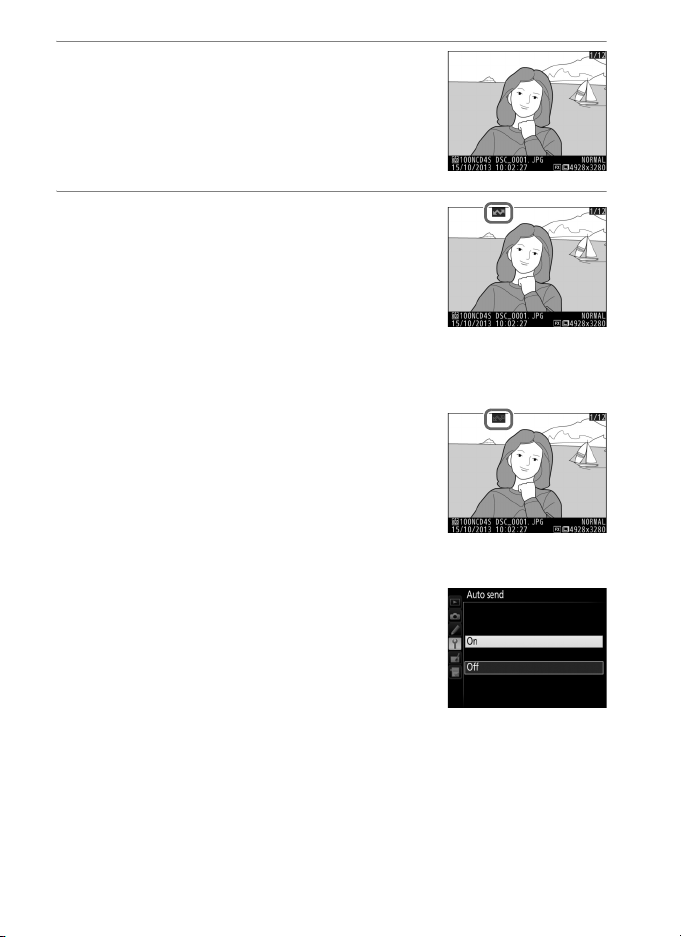
4 Xem ảnh.
Nhấn nút K để xem ảnh. Hiển thị ảnh
đầu tiên để gửi vào phát lại từng ảnh
hoặc làm nổi bật nó trong danh sách hình
thu nhỏ.
5 Tải ảnh lên.
Nhấn J và nhấn vào giữa đa bộ chọn.
Biểu tượng truyền màu trắng sẽ xuất hiện
trên ảnh và việc tải lên sẽ bắt đầu ngay
lập tức. Biểu tượng truyền sẽ chuyển sang
màu xanh lá cây trong khi tải lên, và
chuyển sang màu xanh trời khi tải lên hoàn tất. Ảnh sẽ được tải
lên thêm theo thứ tự chọn.
Để tải lên ảnh đã từng được tải lên một
lần, nhấn J và nhấn vào giữa đa bộ chọn
lần nữa để loại bỏ biểu tượng truyền màu
xanh trời, sau đó nhấn J và nhấn giữa đa
bộ chọn lần nữa để đánh dấu ảnh bằng
biểu tượng truyền màu trắng.
Tải lên ảnh mới khi được chụp
Để tải lên ảnh mới khi được chụp, chọn On (Bật)
cho Network (Mạng) > Options (Tùy chọn) >
Auto send (Gửi tự động) trong menu cài đặt
(057).
16
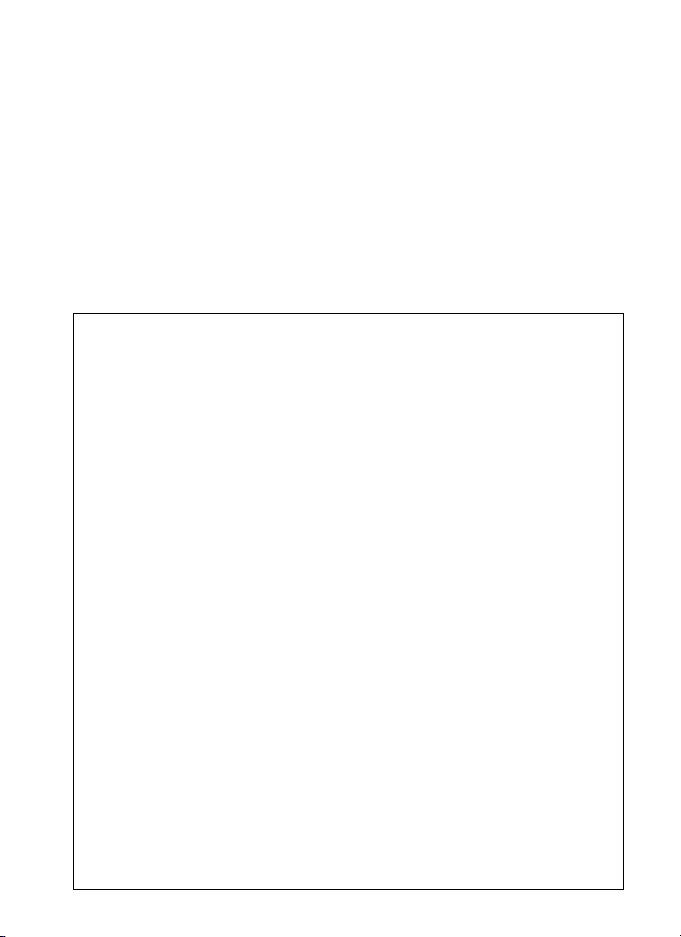
Dừng truyền/Gỡ đánh dấu truyền
Để hủy truyền ảnh được đánh dấu bằng các biểu tượng truyền
màu trắng hoặc xanh lá cây, chọn ảnh đang phát lại và nhấn J và
nhấn vào giữa đa bộ chọn. Biểu tượng truyền sẽ được gỡ bỏ. Bất kỳ
hành động nào sau đây cũng sẽ làm gián đoạn việc truyền ảnh:
• Tắt máy ảnh (đánh dấu truyền được lưu, việc truyền sẽ tiếp tục
khi máy ảnh được bật trong lần tới)
• Chọn Yes (Có) cho Network (Mạng) > Options (Tùy chọn) >
Deselect all (Bỏ chọn tất cả)? (058; tùy chọn này cũng loại bỏ
đánh dấu truyền khỏi tất cả ảnh)
A Cài đặt tường lửa
Chế độ truyền ảnh và điều khiển máy ảnh sửa dụng TCP cổng 15740 và UDP
cổng 5353. Tường lửa máy tính phải được cấu hình để cho phép truy cập
vào các cổng này, vì nếu không máy tính có thể không thể truy cập vào máy
ảnh.
A Chụp Ảnh Hẹn Giờ Quãng Thời Gian
Việc chụp sẽ bị gián đoạn nếu hẹn giờ chờ bị hết hạn khi đang sử dụng chụp
ảnh hẹn giờ quãng thời gian. Chọn thời gian chờ dài trước khi bắt đầu hẹn
giờ quãng thời gian.
A Ghi chú bằng giọng nói
Không thể tải lên các ghi chú bằng giọng nói một cách riêng biệt, chúng sẽ
được tải kèm theo ảnh liên quan được truyền.
D Trong khi tải lên
Không tháo thẻ nhớ hoặc ngắt kết nối cáp Ethernet trong khi đang tải lên.
A Mất tín hiệu
Truyền dẫn không dây qua WT-5 có thể bị gián đoạn nếu tín hiệu bị mất.
Việc truyền có thể được tiếp tục lại bằng cách tắt máy ảnh và sau đó bật lại.
A Thư mục đích
Theo mặc định, ảnh được tải lên các thư mục sau:
• Windows: \Users\(tên người dùng)\Pictures\Wireless Transmitter Utility
• Mac: /Users/(tên người dùng)/Pictures/Wireless Transmitter Utility
Thư mục đích có thể được lựa chọn bằng cách sử dụng Wireless Transmitter
Utility.
17
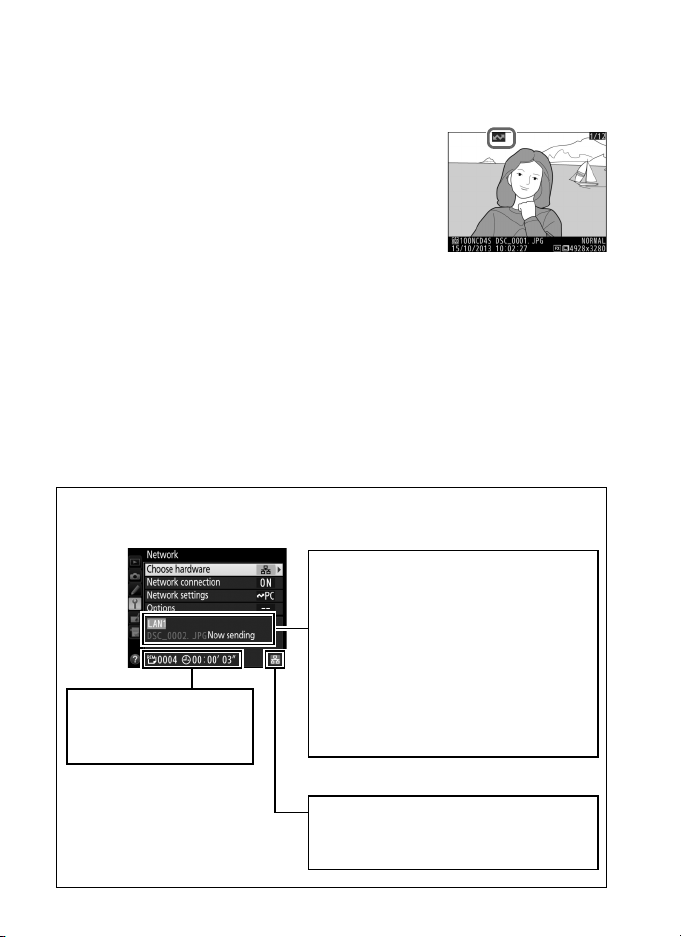
Trạng thái truyền
Trong khi phát lại, trạng thái của ảnh được chọn để tải lên sẽ được
hiển thị như sau:
: “Gửi”
a
Ảnh được chọn để tải lên được đánh dấu
bằng biểu tượng truyền màu trắng.
: "Đang gửi"
b
Biểu tượng truyền màu xanh lá cây được hiển
thị trong quá trình tải lên.
: "Đã gửi"
c
Ảnh được tải lên thành công được đánh dấu bằng biểu tượng
truyền màu xanh trời.
A Trạng thái mạng
Có thể xem trạng thái mạng ở cấp cao nhất của menu mạng.
Vùng trạng thái: Tình trạng của kết nối
đến máy chủ. Tên cấu hình được
hiển thị màu xanh lá cây khi kết nối
được thiết lập. Trong khi các tập tin
đang được truyền, màn hình hiển thị
"Hiện đang gửi" theo sau là tên của
e, f: Số lượng ảnh
còn lại và thời gian dự
kiến cần để gửi.
tập tin đang được gửi. Lỗi xảy ra
trong quá trình truyền cũng được
hiển thị ở đây (084).
18
Độ mạnh tín hiệu: Độ mạnh tín hiệu
không dây. Kết nối Ethernet được
biểu thị bởi d.
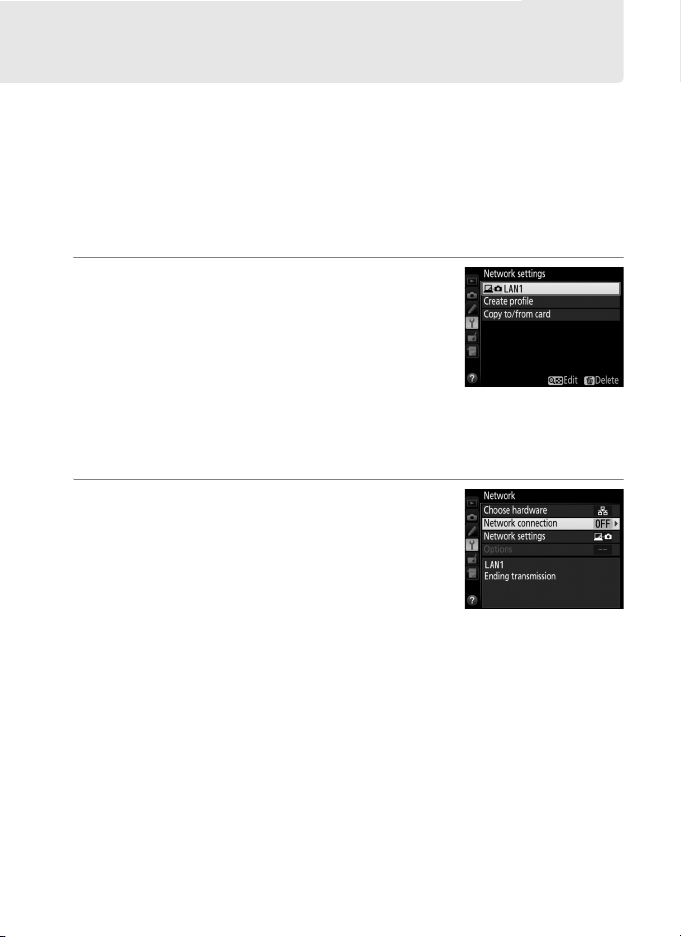
Điều khiển máy ảnh
Chọn tùy chọn này để điều khiển máy ảnh từ máy tính chạy
Camera Control Pro 2 (bán riêng) và lưu ảnh trực tiếp vào ổ cứng
máy tính thay vì lưu vào thẻ nhớ máy ảnh (phim vẫn được lưu vào
thẻ nhớ máy ảnh; lắp thẻ nhớ trước khi quay phim). Lưu ý rằng hẹn
giờ chờ máy ảnh sẽ không hết hạn khi máy ảnh đang ở chế độ
điều khiển máy ảnh.
1 Hiển thị các cấu hình mạng.
Trong menu cài đặt, chọn Network
(Mạng) > Network settings (Cài đặt
mạng) để hiển thị danh sách cấu hình.
Các cấu hình điều khiển máy ảnh được
chỉ báo bằng biểu tượng L. Làm nổi
bật một cấu hình và nhấn J để chọn cấu hình được làm nổi
bật và trở về menu mạng.
2 Chọn Network connection (Kết nối
mạng).
Làm nổi bật Network connection (Kết
nối mạng) và nhấn 2.
19
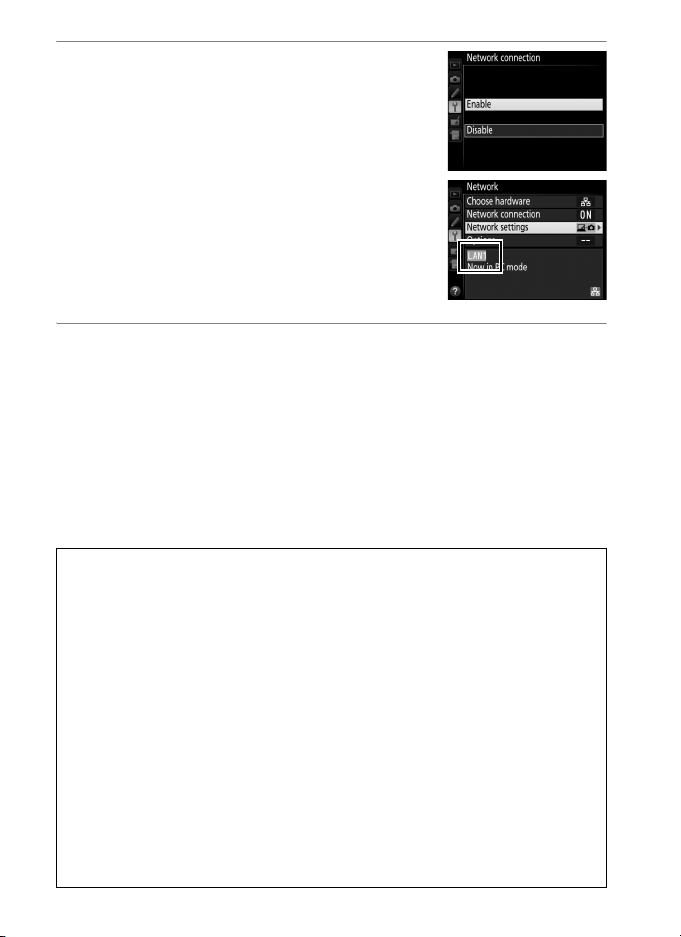
3 Chọn Enable (Bật).
Làm nổi bật Enable (Bật) và nhấn J để
kết nối mạng và trở về menu mạng.
Tên cấu hình sẽ được hiển thị màu xanh
lá cây khi kết nối được thiết lập.
4 Bật Camera Control Pro 2.
Bật bản sao của Camera Control Pro 2 (bán riêng) được cài đặt
trên máy tính chủ. Để biết thông tin về việc sử dụng
Camera Control Pro 2, xem tài liệu hướng dẫn
Camera Control Pro 2 (pdf).
A Cài đặt tường lửa
Chế độ truyền ảnh và điều khiển máy ảnh sửa dụng TCP cổng 15740 và UDP
cổng 5353. Tường lửa máy tính phải được cấu hình để cho phép truy cập
vào các cổng này, vì nếu không máy tính có thể không thể truy cập vào máy
ảnh.
A Mạng Ethernet
Không ngắt kết nối cáp Ethernet trong khi máy ảnh được bật.
D Mạng Không Dây
Hoạt động có thể mất nhiều thời gian hơn trên các mạng không dây. Nếu
tín hiệu bị gián đoạn trong khi ảnh đang được truyền sang
Camera Control Pro 2, đèn LED trên WT-5 sẽ nháy vàng; khi đó hãy tắt và bật
lại kết nối mạng (051). Việc truyền sẽ tiếp tục khi mạng được kết nối lại.
Lưu ý việc truyền không thể được nối lại nếu bạn tắt máy ảnh trước khi
truyền xong.
20

A Trạng thái mạng
Có thể xem trạng thái mạng ở cấp cao nhất của menu mạng.
Vùng trạng thái: Tình trạng của kết nối
đến máy chủ. Tên cấu hình được hiển
thị màu xanh lá cây khi kết nối được
thiết lập. Lỗi cũng được hiển thị ở đây
(084).
Độ mạnh tín hiệu: Độ mạnh tín hiệu
không dây. Kết nối Ethernet được
biểu thị bởi d.
21

Máy chủ HTTP
Chọn HTTP server (Máy chủ HTTP) để xem ảnh trên thẻ nhớ máy
ảnh hoặc chụp ảnh từ trình duyệt web trên máy tính hoặc iPhone
(xem trang 27 để biết các yêu cầu hệ thống). Năm người dùng có
thể truy cập đồng thời vào máy ảnh, mặc dù chỉ có một người có
thể chụp ảnh. Lưu ý rằng hẹn giờ chờ máy ảnh sẽ không hết hạn tự
động khi máy ảnh đang ở chế độ máy chủ http.
1 Hiển thị các cấu hình mạng.
Trong menu cài đặt, chọn Network
(Mạng) > Network settings (Cài đặt
mạng) để hiển thị danh sách cấu hình.
Các cấu hình máy chủ HTTP được chỉ báo
bằng biểu tượng M. Làm nổi bật một
cấu hình và nhấn J để chọn cấu hình
được làm nổi bật và trở về menu mạng.
2 Chọn Network connection (Kết nối
mạng).
Làm nổi bật Network connection (Kết
nối mạng) và nhấn 2.
22

3 Chọn Enable (Bật).
Làm nổi bật Enable (Bật) và nhấn J để
kết nối mạng và trở về menu mạng.
URL được sử dụng để kết nối với máy
ảnh được hiển thị khi kết nối được thiết
lập.
4 Khởi chạy trình duyệt web.
Khởi chạy trình duyệt web trên máy tính hoặc iPhone.
5 Nhập URL máy ảnh.
Nhập URL máy ảnh ("http://" rồi đến địa
chỉ IP máy ảnh, như thể hiện trong menu
mạng) vào trường địa chỉ cửa sổ trình
duyệt.
23

6 Đăng nhập.
Nhập tên người dùng và mật khẩu của bạn vào hộp thoại
đăng nhập trình duyệt web (tên người dùng và mật khẩu được
thiết lập bằng cách sử dụng Network settings (Cài đặt
mạng) > Options (Tùy chọn) > HTTP user settings (Cài đặt
người dùng HTTP) trong menu mạng như mô tả trên trang
58; tên người dùng mặc định là "nikon" trong khi mật khẩu
mặc định là để trống).
24

7 Chọn ngôn ngữ.
Nhấp Language (Ngôn ngữ) và chọn tiếng Anh, Pháp, Đức,
Nhật hoặc Tây Ban Nha.
8 Chọn chế độ hoạt động.
Chọn Shooting/Viewer (Chụp/Xem) để chụp ảnh (028, 32)
và Shooting/Viewer (Chụp/Xem) hoặc Viewer (Xem) để xem
các ảnh hiện có (030, 33). Có thể kết nối tới năm người dùng
cùng một lúc bằng cách sử dụng Viewer (Xem), nhưng chỉ
một người dùng có thể kết nối mỗi lần bằng cách sử dụng
Shooting/Viewer (Chụp/Xem) (nếu người dùng khác đã
được kết nối bằng cách sử dụng Shooting/Viewer (Chụp/
Xem), Shooting/Viewer (Chụp/Xem) sẽ không được hiển thị
và chỉ có bốn người dùng có thể kết nối bằng cách sử dụng
Viewer (Xem).
25

A Trạng thái mạng
Có thể xem trạng thái mạng ở cấp cao nhất của menu mạng.
Vùng trạng thái: Tình trạng của kết nối
đến máy chủ. URL máy ảnh được hiển
thị màu xanh lá cây khi có kết nối
được thiết lập. Lỗi cũng được hiển thị
ở đây (084).
Độ mạnh tín hiệu: Độ mạnh tín hiệu
không dây. Kết nối Ethernet được
biểu thị bởi d.
26

A Yêu cầu hệ thống máy chủ HTTP
Windows
Phiên bản cài đặt trước của Windows 8.1, Windows 7,
Windows Vista, và Windows XP; lưu ý rằng ứng dụng chạy
Hệ điều hành
Trình duyệt
Đồ họa
Hệ điều hành OS X phiên bản 10.9, 10.8, hoặc 10.7
Trình duyệt
Đồ họa
Hệ điều hành iOS 7 hoặc iOS 6
Trình duyệt Safari (đi kèm với iOS)
trong chế độ tương thích 32 bit ở các phiên bản 64 bit của
Windows 8.1, Windows 7, và Windows Vista, không hỗ trợ
phiên bản 64 bit của Windows XP
• Windows 8.1: Internet Explorer 11
• Windows 7: Internet Explorer 10
• Windows Vista: Internet Explorer 9
• Windows XP: Internet Explorer 8
• Độ phân giải: 1024 × 768 điểm ảnh (XGA) hoặc cao hơn; nên
1280 × 1024 điểm ảnh hoặc cao hơn
• Màu: Màu 24 bit (True Color) trở lên
Mac
• OS X phiên bản 10.9: Safari 7
• OS X phiên bản 10.8 và 10.7: Safari 6
• Độ phân giải: 1024 × 768 điểm ảnh (XGA) hoặc cao hơn; nên
1280 × 1024 điểm ảnh hoặc cao hơn
• Màu: Màu 24 bit (triệu màu) trở lên
iPhone
27

Các trình duyệt web máy tính
ỏ
Phần này mô tả màn hình hiển thị máy chủ http cho các trình
duyệt web của máy tính (các hộp thoại được hiển thị với tất cả các
nút để giải thích). Nhấn vào đây để điều chỉnh cài đặt máy ảnh. Để
biết thông tin về màn hình hiển thị cho iPhone, xem trang 32.
❚❚ Cửa sổ chụp
Có thể truy cập các điều khiển sau đây bằng cách chọn Shooting/
Viewer (Chụp/Xem) trên trang chủ máy chủ hoặc nhấn nút chụp
trong cửa sổ xem.
Nút màn hình chính (025)
Nút xem (030)
Nút chụp
Nút thoát
Kính ngắm
Nút thu phóng Nút lấy nét
Nút xem trực tiếp
Nút chụp ảnh tĩnh/phim
A Xem Trực Tiếp Phim
Thông tin ở bên phải xuất hiện trong vùng cài đặt máy
ảnh (029) trong xem trực tiếp phim.
A Nút lấy nét
Kích cỡ điều chỉnh lấy nét tăng theo khoảng cách
của nút với phần giữa màn hình hiển thị.
28
Màn hình hiển thị (029)
Chế độ phơi sáng
Cài đặt máy ảnh (029)
Độ phân giải (xem trực tiếp)
Nút kiểm tra (029 )
Nút cửa trập (029)
Nh
Lớn

Màn hình hiển thị
Cài đặt máy ảnh
Nút chụp
Nút kiểm tra
Có chứa chỉ báo phơi sáng, hiện mức pin và số phơi
sáng còn lại.
Hiển thị cài đặt như tốc độ cửa trập, độ mở ống kính, bù
phơi sáng, độ nhạy ISO, cân bằng trắng, đo sáng, chế độ
vùng AF, chế độ lấy nét, vùng hình ảnh (chỉ chụp ảnh
xem trực tiếp), độ nhạy micrô (chỉ xem trực tiếp phim),
và hoặc là chất lượng hình ảnh và kích cỡ hoặc chất
lượng phim và cỡ khuôn hình/tốc độ khuôn hình. Để
biết thêm thông tin xem tài liệu hướng dẫn máy ảnh. Có
thể điều chỉnh cài đặt bằng cách nhấn vào các biểu
tượng trong bảng điều khiển cài đặt máy ảnh.
Chụp ảnh hoặc bắt đầu và kết thúc ghi phim. Để lấy nét,
nhấp vào đối tượng mong muốn trong khu vực kính
ngắm.
Chụp ảnh kiểm tra, hiển thị trong kính ngắm và không
ghi ảnh đó vào thẻ nhớ máy ảnh. Không sử dụng được ở
xem trực tiếp phim.
29

❚❚ Cửa Sổ Xem
Có thể truy cập cửa sổ xem bằng cách chọn Viewer (Xem) trên
trang chủ máy chủ hoặc nhấn nút xem trong cửa sổ chụp. Cửa sổ
xem của các trình duyệt web có lựa chọn về xem hình thu nhỏ,
cuốn phim (031), và xem toàn khuôn hình (031).
Xem hình thu nhỏ
Xem nhiều ảnh nhỏ ("hình thu nhỏ") trên mỗi trang. Có thể sử
dụng các điều khiển ở phía trên cùng của cửa sổ để điều hướng.
Điều khiển hướng
Hình thu nhỏ (nhấp để
xem ảnh toàn khuôn
hình). Phim được chỉ báo
bằng 1; các ghi chú bằng
giọng nói được liệt kê
thành các tập tin riêng.
A Điều khiển hướng
Xem ảnh gần nhất
trong thư mục
Chọn thư mục
30
Số trang
Hình thu nhỏ trên
mỗi trang
Điều khiển trang
Xem toàn khuôn hình
(031)
Xem cuốn phim (0 31)
Xem hình thu nhỏ
(030)

Xem cuốn phim
Chọn ảnh hiển thị từ các hình nhỏ ở dưới cùng của cửa sổ.
Hình ảnh hiện tại (nhấp 4
hoặc 2 để xem thêm ảnh)
Sao chép hình ảnh hiện tại vào
máy tính
Hình thu nhỏ (nhấp vào để
chọn)
Xem toàn khuôn hình
Xem ảnh toàn khuôn hình.
Hình ảnh hiện tại (nhấp 4
hoặc 2 để xem thêm ảnh)
Sao chép hình ảnh hiện tại
vào máy tính
31

Các trình duyệt web iPhone
Phần này mô tả màn hình hiển thị máy chủ http cho các trình
duyệt web của iPhone (các hộp thoại được hiển thị với tất cả các
nút để giải thích). Gõ để điều chỉnh cài đặt máy ảnh. Để biết thông
tin về màn hình hiển thị máy ảnh, xem trang 28.
❚❚ Cửa sổ chụp
Có thể truy cập các điều khiển sau đây bằng cách chọn Shooting/
Viewer (Chụp/Xem) trên trang chủ máy chủ hoặc gõ nút chụp
trong cửa sổ xem.
Nút màn hình chính (025)
Nút xem (033)
Nút chụp
Nút thoát
Kính ngắm (gõ để lấy
nét vào đối tượng được
chọn)
Nút thu phóng
Chế độ phơi sáng
Nút cửa trập (029)
A Nút xem trực tiếp
Gõ để chọn tắt xem trực tiếp, xem trực tiếp
ảnh, và xem trực tiếp phim.
A Xem Trực Tiếp Phim
Thông tin ở bên phải xuất hiện trong vùng cài
đặt máy ảnh (029) trong xem trực tiếp phim.
32
Màn hình hiển thị
(029)
Cài đặt máy ảnh
(029)

❚❚ Cửa Sổ Xem
Có thể truy cập cửa sổ xem bằng cách chọn Viewer (Xem) trên
trang chủ máy chủ hoặc gõ vào nút xem trong cửa sổ chụp. Cửa sổ
xem của các trình duyệt iPhone có lựa chọn về xem hình thu nhỏ,
và xem toàn khuôn hình (034).
Xem hình thu nhỏ
Xem nhiều ảnh nhỏ ("hình thu nhỏ") trên mỗi trang.
Chọn thư mục
Xem các ảnh gần
nhất trong thư mục
Trang trước
Hình thu nhỏ trên
mỗi trang
Hình thu nhỏ (gõ để
xem ảnh toàn khuôn
hình). Phim được chỉ
báo bằng 1; các ghi
chú bằng giọng nói
đượ c l iệt k ê th àn h các
tập tin riêng.
Trang tiếp theo
Số trang
33

Xem toàn khuôn hình
Xem ảnh toàn khuôn hình.
đó
Ảnh hiện tại
Hiển thị ảnh tiếp theoHiển thị ảnh trước
Xem ảnh gần nhất trong thư mụcXem hình thu nhỏ
34

FTP
Kết nối Ethernet
Làm theo các bước dưới đây để kết nối với máy chủ FTP.
Máy chủ FTP
Bước 1: Kết nối cáp Ethernet (036)
Bước 2: Chọn Ethernet (0 37)
Bước 3: Chạy hướng dẫn kết nối (037)
Truyền hình ảnh (041)
Để biết thông tin về
cách sử dụng WT-5
để kết nối với mạng
không dây, xem tài
liệu hướng dẫn
WT-5.
D Chọn nguồn điện
Để máy ảnh không bị tắt máy bất ngờ trong khi đang cài đặt hoặc truyền dữ
liệu, sử dụng pin sạc đầy hoặc bộ đổi điện AC tùy chọn. Để biết thêm thông
tin, xem tài liệu hướng dẫn máy ảnh.
A Máy chủ FTP
Hướng dẫn này giả định rằng bạn đang kết nối với máy chủ ftp hiện có. Có
thể cấu hình các máy chủ bằng cách sử dụng các dịch vụ ftp tiêu chuẩn,
chẳng hạn như IIS (Internet Information Services) với các hệ điều hành được
hỗ trợ (063). Kết nối với các máy tính trên các mạng khác thông qua bộ
định tuyến, kết nối ftp internet và máy chủ ftp chạy phần mềm của bên thứ
ba không được hỗ trợ.
35

Bước 1: Kết nối cáp Ethernet
Sau khi bật máy chủ ftp, kết nối máy ảnh như mô tả dưới đây.
Không tắt máy ảnh hoặc ngắt kết nối cáp Ethernet trong khi dữ
Bước 1: Kết nối cáp Ethernet
liệu đang được trao đổi với máy chủ ftp.
1 Lắp thẻ nhớ.
Tắt máy ảnh và lắp thẻ nhớ.
2 Kết nối cáp Ethernet.
Kết nối máy ảnh với máy chủ ftp như dưới đây. Không sử dụng
lực hoặc lắp các đầu nối theo góc nghiêng.
3 Bật máy ảnh.
Xoay công tắc điện để bật máy ảnh lên.
36
Công tắc điện

Bước 2: Mở mạng Ethernet
Chọn Ethernet làm thiết bị mạng máy ảnh sử dụng.
1 Hiển thị danh sách phần cứng.
Trong menu cài đặt, chọn Network
(Mạng), sau đó làm nổi bật Choose
hardware (Chọn phần cứng) và nhấn 2
để xem danh sách phần cứng.
2 Chọn Wired LAN (LAN có dây).
Làm nổi bật Wired LAN (LAN có dây) và
nhấn J để chọn tùy chọn được làm nổi
bật và trở về menu mạng.
Bước 3: Hướng dẫn kết nối
Làm theo các hướng dẫn trên màn hình để tạo cấu hình mạng.
1 Hiển thị các cấu hình mạng.
Trong menu mạng, làm nổi bật Network
settings (Cài đặt mạng) và nhấn 2 để
hiển thị danh sách các cấu hình và các cài
đặt mạng khác.
2 Chọn Create profile (Tạo cấu hình).
Làm nổi bật Create profile (Tạo cấu
hình) và nhấn 2. Lưu ý rằng nếu danh
sách đã có chín cấu hình thì bạn cần phải
xóa bớt một cấu hình bằng cách sử dụng
nút O (Q) trước khi tiến hành.
Bước 2: Mở mạng Ethernet
37

3 Chạy hướng dẫn kết nối.
Làm nổi bật Connection wizard (Hướng
dẫn kết nối) và nhấn 2 để bắt đầu
Bước 3: Hướng dẫn kết nối
hướng dẫn kết nối.
4 Chọn loại kết nối.
Làm nổi bật FTP upload (Tải lên FTP) và
nhấn J.
5 Đặt tên cho cấu hình mạng mới.
Nhập tên để xuất hiện trong danh sách
cấu hình và nhấn J (011; để sử dụng tên
mặc định, nhấn J mà không thực hiện
bất kỳ thay đổi nào). Độ dài tên cấu hình
có thể lên đến 16 ký tự.
6 Lấy hoặc chọn địa chỉ IP.
Làm nổi bật trong những tùy chọn sau và
nhấn J.
• Obtain automatically (Lấy tự động): Chọn tùy
chọn này nếu mạng được cấu hình để
cung cấp địa chỉ IP tự động. Nhấn J để
sang Bước 7.
• Enter manually (Nhập bằng tay): Khi được nhắc, nhập địa chỉ IP và
mặt nạ mạng phụ bằng cách nhấn 4 và 2 để làm nổi bật các
phần và nhấn 1 và 3 để thay đổi. Nhấn J để thoát khi nhập
xong, sau đó nhấn J lần nữa để sang Bước 7.
38

7 Chọn loại máy chủ.
Làm nổi bật FTP hoặc SFTP (ftp bảo mật)
và nhấn J.
8 Nhập địa chỉ IP.
Nhập URL của máy chủ hoặc địa chỉ IP
bảo mật (011) và nhấn J để kết nối.
9 Đăng nhập.
Làm nổi bật trong những tùy chọn sau và
nhấn J.
• Anonymous login (Đăng nhập ẩn danh): Chọn
tùy chọn này nếu máy chủ không yêu
cầu ID hoặc mật khẩu người dùng.
• Enter user ID (Nhập ID người dùng): Nhập ID và mật khẩu người
dùng khi được nhắc rồi nhấn J.
Bước 3: Hướng dẫn kết nối
A Cài đặt tường lửa
Cổng 21 và 32768 thông qua 61000 được sử dụng cho ftp, cổng 22 và 32768
thông qua 61000 cho sftp. Tính năng truyền tập tin có thể bị chặn nếu
tường lửa của máy chủ không được cấu hình để cho phép truy cập vào các
cổng này.
39

10
Chọn thư mục đích đến.
Làm nổi bật trong những tùy chọn sau và
nhấn J.
Bước 3: Hướng dẫn kết nối
• Home folder (Thư mục màn hình chính): Chọn
tùy chọn này để tải lên ảnh vào thư mục
màn hình chính của máy chủ.
• Enter folder name (Nhập tên thư mục): Chọn tùy chọn này để tải
lên ảnh vào thư mục khác (thư mục đã có trên máy chủ).
Nhập tên thư mục và đường dẫn khi được nhắc rồi nhấn J.
11
Thoát hướng dẫn cài đặt.
Làm nổi bật trong những tùy chọn sau và
nhấn J.
• Connect and exit wizard (Kết nối và thoát hướng
dẫn cài đặt): Lưu cấu hình mạng mới và
kết nối với máy chủ.
• Exit wizard (Thoát hướng dẫn cài đặt): Lưu cấu hình mạng mới và
thoát.
Chuyển sang “Tải lên FTP” (041).
40

Tải lên FTP
Có thể tải lên phim và ảnh từ thẻ nhớ máy ảnh đến máy chủ ftp
như mô tả dưới đây, hoặc ảnh có thể được tải lên khi được chụp.
Để biết thông tin về cài đặt máy chủ ftp, xem trang 63.
1 Hiển thị các cấu hình mạng.
Trong menu cài đặt, chọn Network
(Mạng) > Network settings (Cài đặt
mạng) để hiển thị danh sách cấu hình.
Các cấu hình máy chủ FTP được chỉ báo
bằng biểu tượng N. Làm nổi bật một
cấu hình và nhấn J để chọn cấu hình
được làm nổi bật và trở về menu mạng.
2 Chọn Network connection (Kết nối
mạng).
Làm nổi bật Network connection (Kết
nối mạng) và nhấn 2.
3 Chọn Enable (Bật).
Làm nổi bật Enable (Bật) và nhấn J để
kết nối mạng và trở về menu mạng.
Tên cấu hình sẽ được hiển thị màu xanh
lá cây khi kết nối được thiết lập.
41

4 Xem ảnh.
Nhấn nút K để xem ảnh. Hiển thị ảnh
đầu tiên để gửi toàn khuôn hình hoặc làm
nổi bật nó trong danh sách hình thu nhỏ.
5 Tải ảnh lên.
Nhấn J và nhấn vào giữa đa bộ chọn.
Biểu tượng truyền màu trắng sẽ xuất hiện
trên ảnh và việc tải lên sẽ bắt đầu ngay
lập tức. Biểu tượng truyền sẽ chuyển sang
màu xanh lá cây trong khi tải lên, và
chuyển sang màu xanh trời khi tải lên
hoàn tất. Ảnh sẽ được tải lên thêm theo
thứ tự chọn.
Để tải lên ảnh đã từng được tải lên một
lần, nhấn J và nhấn vào giữa đa bộ chọn
lần nữa để loại bỏ biểu tượng truyền màu
xanh trời, sau đó nhấn J và nhấn giữa đa
bộ chọn lần nữa để đánh dấu ảnh bằng
biểu tượng truyền màu trắng.
42

Tải lên ảnh mới khi được chụp
Để tải lên ảnh mới khi được chụp, chọn On (Bật)
cho Network (Mạng) > Options (Tùy chọn) >
Auto send (Gửi tự động) trong menu cài đặt
(057).
Dừng truyền/Gỡ đánh dấu truyền
Để hủy truyền ảnh được đánh dấu bằng các biểu tượng truyền màu trắng
hoặc xanh lá cây, chọn ảnh đang phát lại và nhấn J và nhấn vào giữa đa
bộ chọn. Biểu tượng truyền sẽ được gỡ bỏ. Bất kỳ hành động nào sau đây
cũng sẽ làm gián đoạn việc truyền ảnh:
• Tắt máy ảnh (đánh dấu truyền được lưu, việc truyền sẽ tiếp tục khi máy
ảnh được bật trong lần tới)
• Chọn Yes (Có) cho Network (Mạng) > Options (Tùy chọn) > Deselect
all (Bỏ chọn tất cả)? (058; tùy chọn này cũng loại bỏ đánh dấu truyền
khỏi tất cả ảnh)
D Trong khi tải lên
Không tháo thẻ nhớ hoặc ngắt kết nối cáp Ethernet trong khi đang tải lên.
A Chụp Ảnh Hẹn Giờ Quãng Thời Gian
Việc chụp sẽ bị gián đoạn nếu hẹn giờ chờ bị hết hạn khi đang sử dụng chụp
ảnh hẹn giờ quãng thời gian. Chọn thời gian chờ dài trước khi bắt đầu hẹn
giờ quãng thời gian.
A Ghi chú bằng giọng nói
Không thể tải lên các ghi chú bằng giọng nói một cách riêng biệt, chúng sẽ
được tải kèm theo ảnh liên quan được truyền.
A Mất tín hiệu
Phát không dây qua WT-5 có thể bị gián đoạn nếu tín hiệu bị mất, nhưng có
thể được nối lại bằng cách tắt và bật lại máy ảnh.
43

Trạng thái truyền
Trong khi phát lại, trạng thái của ảnh được chọn để tải lên sẽ được
hiển thị như sau:
: “Gửi”
a
Ảnh được chọn để tải lên được đánh dấu
bằng biểu tượng truyền màu trắng.
: "Đang gửi"
b
Biểu tượng truyền màu xanh lá cây được hiển
thị trong quá trình tải lên.
: "Đã gửi"
c
Ảnh được tải lên thành công được đánh dấu bằng biểu tượng
truyền màu xanh trời.
A Trạng thái mạng
Có thể xem trạng thái mạng ở cấp cao nhất của menu mạng.
Vùng trạng thái: Trạng thái của kết nối
đến máy chủ. Tên cấu hình được
hiển thị màu xanh lá cây khi kết nối
được thiết lập. Trong khi các tập tin
đang được truyền, màn hình hiển thị
"Hiện đang gửi" theo sau là tên của
e, f: Số lượng ảnh
còn lại và thời gian dự
kiến cần để gửi.
tập tin đang được gửi. Lỗi xảy ra
trong quá trình truyền cũng được
hiển thị ở đây (084).
44
Độ mạnh tín hiệu: Độ mạnh tín hiệu
không dây. Kết nối Ethernet được
biểu thị bởi d.

Nhả Đồng Bộ
Nhả đồng bộ nhóm một máy ảnh D4S chính với mười máy ảnh từ
xa và đồng bộ cửa trập trên máy ảnh D4S từ xa với việc nhả trên
máy ảnh chính. Cả máy ảnh chính và máy ảnh từ xa phải được
trang bị bộ phát không dây WT-5 tùy chọn. Lưu ý rằng bộ đếm
thời gian chờ sẽ không tự động hết hạn khi camera ở chế độ nhả
đồng bộ.
A Máy ảnh D4
Nhả đồng bộ cũng có thể được sử dụng với các máy ảnh D4 có kết nối
với bộ phát không dây WT-5.
45

Tùy chọn nhả đồng bộ
Có thể sử dụng được các tùy chọn sau cho nhả đồng bộ: Group
name (Tên nhóm), Master/remote (Chính/từ xa), Remote
camera check (Kiểm tra máy ảnh từ xa), và Number of remote
cameras (Số lượng máy ảnh từ xa). Để xem cài đặt nhả đồng bộ,
chọn Network (Mạng) > Network settings (Cài đặt mạng) trong
menu cài đặt, làm nổi bật Synchronized release (Nhả đồng bộ),
và nhấn W.
❚❚ Máy ảnh chính
Cấu hình máy ảnh chính như sau:
Group Name (Tên nhóm)
Nhập tên nhóm lên đến 16 ký tự (0 11). Máy
ảnh chính và các máy ảnh từ xa phải ở cùng
nhóm.
Master/Remote (Chính/Từ xa)
Chọn Master camera (Máy ảnh chính) để chỉ
định máy ảnh hiện tại làm máy ảnh chính. Mỗi
nhóm có thể chỉ có một máy ảnh chính; nhấn
nút nhả cửa trập trên máy ảnh chính sẽ nhả
cửa trập trên các máy ảnh từ xa.
46

Remote Camera Check (Kiểm Tra Máy Ảnh Từ Xa)
Chọn On (Bật) để kiểm tra xem máy ảnh từ xa
đã sẵn sàng chưa. Đèn LED trên WT-5 sẽ nháy
vàng để cảnh báo nếu số máy ảnh phản hồi
lại là "sẵn sàng" ít hơn so với số lượng máy
được chọn cho Number of remote cameras
(Số máy ảnh từ xa).
LED
Number of Remote Cameras (Số Máy Ảnh Từ Xa)
Nhập số lượng (1-10) máy ảnh từ xa trong
nhóm. Tùy chọn này chỉ sử dụng được nếu
On (Bật) được chọn cho Remote camera
check (Kiểm tra máy ảnh từ xa).
❚❚ Máy Ảnh Từ Xa
Cấu hình các máy ảnh từ xa như sau:
Group Name (Tên nhóm)
Nhập tên nhóm lên đến 16 ký tự (0 11). Máy ảnh chính và các máy
ảnh từ xa phải ở cùng nhóm.
Master/Remote (Chính/Từ xa)
Chọn Remote camera (Máy ảnh từ xa) để chỉ định máy ảnh hiện
tại làm máy ảnh từ xa. Cửa trập trên các máy ảnh từ xa sẽ được nhả
khi nút nhả cửa trập trên máy ảnh được chọn làm Master camera
(Máy ảnh chính) được nhấn.
47

Chụp Ảnh
1 Cài đặt mạng hiển thị.
Trong menu cài đặt, chọn Network
(Mạng) > Network settings (Cài đặt
mạng).
2 Chọn Synchronized Release (Nhả
đồng bộ).
Làm nổi bật Synchronized release (Nhả
đồng bộ), nhấn W, và điều chỉnh các cài
đặt cho máy ảnh chính và máy ảnh từ xa
như mô tả trên trang 46 và 47. Nhấn J để
chọn nhả đồng bộ và trở lại menu mạng.
3 Chọn Network connection (Kết nối
mạng).
Làm nổi bật Network connection (Kết
nối mạng) và nhấn 2.
4 Chọn Enable (Bật).
Làm nổi bật Enable (Bật) và nhấn J để
kết nối mạng và trở về menu mạng.
48

5 Chụp ảnh.
Việc nhấn nút nhả cửa trập trên máy ảnh chính sẽ nhả cửa trập
trên các máy ảnh từ xa.
A Remote Camera Check (Kiểm Tra Máy Ảnh Từ Xa)
Nếu kiểm tra máy ảnh từ xa (0 47) được bật, cảnh báo sẽ được hiển thị nếu
có máy ảnh từ xa nào đó chưa sẵn sàng.
49

50

Hướng Dẫn Menu
Phần này mô tả các mục trong menu
Network (Mạng) .
Chọn phần cứng
Chọn phần cứng sử dụng để kết nối vào
mạng: Ethernet, WT-5, hoặc WT-4 (02).
Network Connection (Kết Nối
Mạng)
Chọn Enable (Bật) để bật kết nối mạng. Lưu ý
rằng điều này làm tăng tiêu hao pin; nên sử
dụng Disable (Tắt) khi không sử dụng mạng.
B menu cài đặt ➜ Mạng
B menu cài đặt ➜ Mạng
51

Network Settings (Cài Đặt
Mạng)
B menu cài đặt ➜ Mạng
Làm nổi bật Network settings (Cài đặt mạng) và nhấn 2 để hiển
thị danh sách các cấu hình mạng, bạn có thể tạo cấu hình mới
hoặc chọn cấu hình hiện tại.
❚❚ Danh sách cấu hình
Máy ảnh có thể lưu được tới chín cấu hình
mạng. Làm nổi bật cấu hình và nhấn J để kết
nối với máy tính chủ được làm nổi bật hoặc
máy chủ ftp, hoặc nhấn O (Q) để xóa cấu
hình được làm nổi bật (053). Để xem thông
tin về cấu hình được làm nổi bật, nhấn
L (Z/Q).
Profile name
(Tên cấu hình)
(011, 38, 54)
SSID (chỉ WT-5)
Để chỉnh sửa cấu hình được làm nổi bật, nhấn W (0 54).
Connection type (Loại
kết nối) (011)
52

❚❚ Create Profile (Tạo Cấu Hình)
Chọn Connection wizard (Hướng dẫn kết nối) để tạo các cấu
hình mạng với sự giúp đỡ của hướng dẫn (0 10, 37), Configure
manually (Cấu hình bằng tay) để nhập cài đặt máy chủ ftp và
http bằng tay (082).
❚❚ Copy to/from Card (Sao chép vào/từ Thẻ)
Tùy chọn này chỉ có sẵn với kết nối máy chủ ftp và http. Chọn
Copy profile from card (Sao chép cấu hình từ thẻ) để sao chép
các cấu hình từ thẻ nhớ sang danh sách cấu hình. Việc lựa chọn
Copy profile to card (Sao chép cấu hình vào thẻ) sẽ hiển thị
danh sách cấu hình máy ảnh; làm nổi bật cấu hình và nhấn J để
sao chép cấu hình (không bao gồm khóa mã hóa và mật khẩu ftp)
vào thẻ (không thể sao chép các cấu hình được bảo vệ bằng mật
khẩu; 054). Nếu có hai thẻ nhớ lắp vào máy ảnh, thẻ trong khe
chính sẽ được sử dụng cho cả các hoạt động "sao chép từ" và "sao
chép đến".
❚❚ Xóa Cấu Hình Mạng
Nhấn O (Q) để xóa cấu hình hiện tại được
làm nổi bật trong danh sách cấu hình. Một
hộp thoại xác nhận sẽ xuất hiện; làm nổi bật
Yes (Có) và nhấn J.
53

❚❚ Sửa Cấu Hình Mạng
Để sửa cấu hình hiện tại được làm nổi bật
trong danh sách cấu hình, nhấn W và chọn
từ các tùy chọn sau đây:
General (Tổng quát) Sửa tên và mật khẩu cấu hình (0 54).
Wireless (Không Dây) Sửa cài đặt không dây (chỉ kết nối không dây; 055).
TCP/IP Sửa cài đặt TCP/IP (056).
FTP Sửa cài đặt ftp (0 56).
D Sửa Cấu Hình
Nếu nút nhả cửa trập được nhấn trong khi menu được hiển thị, màn hình sẽ
tắt và bất kỳ thay đổi nào với cấu hình hiện tại sẽ bị mất.
General (Tổng quát)
Chọn Profile name (Tên cấu hình) để sửa tên
cấu hình, Password protection (Bảo vệ
bằng mật khẩu) để nhập mật khẩu cấu hình
và bật hoặc tắt bảo vệ bằng mật khẩu. Việc
bật bảo vệ bằng mật khẩu ngăn chặn người
khác xem các cài đặt mạng.
54

Wireless (Không Dây)
Sửa các cài đặt không dây sau đây:
• SSID: Nhập tên (SSID) của mạng có chứa máy
tính chủ hoặc máy chủ ftp.
• Communication mode (Chế độ kết nối): Chọn
Infrastructure (Hạ tầng) cho kết nối không
dây qua điểm truy cập mạng không dây, Ad
hoc (Ngang hàng) nếu máy ảnh được kết nối trực tiếp với máy
chủ ftp hoặc máy tính.
• Channel (Kênh): Lựa chọn kênh (chỉ ngang hàng; ở chế độ hạ tầng,
kênh sẽ được lựa chọn tự động).
• Authentication (Xác thực): Xác thực được sử dụng trên mạng. Chọn
từ hệ thống mở, khóa chia sẻ, WPA-PSK, và WPA2-PSK (hạ tầng)
hoặc hệ thống mở và khóa chia sẻ (ngang hàng).
• Encryption (Mã hóa): Mã hóa được sử dụng trên mạng. Các tùy chọn
có thể sử dụng được phụ thuộc vào việc xác thực được sử dụng:
Open (Mở): Không; 64- hoặc 128-bit WEP
Shared (Chia sẻ): 64- hoặc 128-bit WEP
WPA-PSK: TKIP; AES
WPA2-PSK: AES
• Encryption key (Khóa mã hóa): Nếu mạng sử dụng mã hóa, hãy nhập
khóa mạng. Số ký tự cần thiết phụ thuộc vào loại khóa sử dụng:
WEP (64-bit) WEP (128-bit) TKIP, AES
Số ký tự (ASCII) 5 13 8–63
Số ký tự (hex) 10 26 64
• Key index (Chỉ mục khóa): Nếu WEP64 hoặc WEP128 được chọn cho
Encryption (Mã hóa), chọn chỉ mục hóa khớp với chỉ mục được
sử dụng bởi điểm truy cập hoặc máy chủ. Không yêu cầu chỉ mục
khóa khi No encryption (Không mã hóa) được chọn.
55

TCP/IP
Nếu mạng được cấu hình để cung cấp địa chỉ
IP tự động, chọn Enable (Bật) cho Obtain
automatically (Lấy tự động). Nếu không thì
chọn Disable (Tắt) và nhập các thông tin sau:
• Address/Mask (Địa chỉ/Mặt nạ mạng): Nhập địa chỉ
IP và mặt nạ mạng phụ.
• Gateway (Cổng nối): Nếu mạng yêu cầu địa chỉ cổng nối, chọn
Enable (Bật) và nhập địa chỉ được cung cấp bởi quản trị mạng.
• Domain Name Server (DNS) (Máy Chủ Tên Miền (DNS)): Nếu Máy Chủ Tên
Miền có trên mạng, chọn Enable (Bật) và nhập địa chỉ được
cung cấp bởi quản trị mạng.
FTP
Sửa các cài đặt ftp sau đây:
• Server type (Loại máy chủ): Chọn ftp hoặc sftp và
nhập URL hoặc địa chỉ IP (bắt buộc), thư
mục đích, và số cổng.
• PAS V mod e (Chế độ PAS V): Chọn Enable (Bật) để
bật chế độ PASV.
• Anonymous login (Đăng nhập ẩn danh): Chọn Enable (Bật) cho đăng
nhập ẩn danh, hoặc chọn Disable (Tắt) để cung cấp User ID (ID
người dùng) và Password (Mật khẩu).
• Proxy server (Máy chủ proxy): Nếu phải cần máy chủ proxy cho ftp,
chọn Enable (Bật) và nhập địa chỉ và số cổng cho máy chủ
proxy.
56

Tùy chọn
Sửa các cài đặt sau đây.
B menu cài đặt ➜ Mạng
❚❚ Auto Send (Tự động gửi)
Nếu On (Bật) được chọn để truyền ảnh hoặc cho kết nối máy chủ
ftp, hình ảnh sẽ tự động được tải lên máy chủ khi chúng được
chụp (tuy nhiên, lưu ý, ảnh chỉ có thể được chụp khi thẻ nhớ được
lắp vào máy ảnh). Không thể tải phim lên bằng cách sử dụng tùy
chọn này; truyền phim trong khi phát như mô tả trên các trang 15
và 41.
❚❚ Delete After Send (Xóa Sau Khi Gửi)
Chọn Yes (Có) để tự động xóa ảnh khỏi thẻ nhớ sau khi tải lên
xong (chỉ truyền ảnh và kết nối máy chủ ftp; các tập tin được đánh
dấu để truyền trước khi tùy chọn này được chọn thì không bị ảnh
hưởng). Việc đánh số tập tin tuần tự được sử dụng trong khi tùy
chọn này có hiệu lực, không phụ thuộc vào mục được chọn cho
Cài Đặt Tùy Chọn d5 trong menu máy ảnh. Việc xóa có thể không
sử dụng được trong một số hoạt động máy ảnh.
❚❚ Send File As (Gửi Tập Tin Ở Dạng)
Khi truyền ảnh NEF+JPEG sang máy tính hoặc
máy chủ ftp (chỉ truyền ảnh và kết nối máy
chủ ftp), chọn để tải lên cả các tập tin NEF
(RAW) và JPEG hoặc chỉ bản sao JPEG.
❚❚ Overwrite If Same Name (Ghi Đè Nếu Trùng Tên)
Chọn Yes (Có) để ghi đè các tập tin có tên trùng lặp trong khi tải
lên máy chủ ftp, No (Không) để thêm số vào tên của tập tin mới tải
lên nếu cần thiết để tập tin hiện tại không bị ghi đè.
57

❚❚ Protect If Marked for Upload (Bảo Vệ Nếu Được Đánh Dấu Để Tải
Lên)
Chọn Yes (Có) để tự động bảo vệ các tập tin được đánh dấu để tải
lên máy chủ ftp. Bảo vệ được bỏ khi các tập tin được tải lên.
❚❚ Send Folder (Thư Mục Gửi)
Chọn thư mục để tải lên (chỉ truyền ảnh và kết
nối máy chủ ftp). Tất cả ảnh trong thư mục đã
chọn (bao gồm cả những ảnh đã được đánh
dấu là "đã gửi") sẽ được tải lên, bắt đầu ngay
lập tức. Không thể tải phim lên bằng cách sử
dụng tùy chọn này; truyền phim trong khi phát như mô tả trên các
trang 15 và 41.
❚❚ Deselect All? (Bỏ chọn tất cả?)
Chọn Yes (Có) để gỡ bỏ đánh dấu truyền khỏi tất cả các ảnh được
chọn để tải lên máy tính hoặc máy chủ ftp (chỉ truyền ảnh và các
kết nối máy chủ ftp). Việc tải lên các ảnh có biểu tượng "đang gửi"
sẽ bị chấm dứt ngay lập tức.
❚❚ HTTP User Settings (Cài Đặt Người Dùng
HTTP)
Nhập tên người dùng và mật khẩu để kết nối
đến máy chủ http (chỉ kết nối máy chủ http).
❚❚ MAC Address (Địa Chỉ MAC)
Hiển thị địa chỉ MAC của phần cứng được chọn cho Choose
hardware (Chọn phần cứng) (051). Tùy chọn này chỉ sử dụng
được khi Enable (Bật) được chọn cho Network connection (Kết
nối mạng).
58

❚❚ Power Saving (Tiết kiệm nguồn)
Chọn Prioritize network speed (Ưu tiên tốc
độ mạng) để có tốc độ mạng nhanh hơn,
Prioritize power saving (Ưu tiên tiết kiệm
nguồn) để giảm tiêu thụ nguồn. Prioritize
network speed (Ưu tiên tốc độ mạng) để
đảm bảo các kết nối mạng LAN vẫn hoạt động ngay cả khi dữ liệu
không được trao đổi với máy chủ và cho phép các kết nối Ethernet
bằng cách sử dụng chuẩn 1000BASE-T tốc độ cao. Prioritize
power saving (Ưu tiên tiết kiệm nguồn) để đảm bảo kết nối
mạng LAN tự động ngắt khi truyền dữ liệu kết thúc và giới hạn các
kết nối Ethernet sang 100BASE-TX.
59

60

Phụ lục
Tạo Cấu Hình Trên Máy Tính
Có thể sử dụng Wireless Transmitter Utility (04) để tạo các cấu
hình mạng.
1 Kết nối máy ảnh.
Khởi động máy tính và kết nối máy ảnh bằng cách sử dụng cáp
USB như hình dưới đây.
2 Bật máy ảnh.
Xoay công tắc nguồn để bật máy ảnh.
Công tắc nguồn
61

3 Bắt đầu Wireless Transmitter Utility.
Nhấn đúp chuột vào biểu tượng Wireless Transmitter Utility
trên máy tính để bàn (Windows) hoặc nhấp vào biểu tượng
Wireless Transmitter Utility trong Dock (Mac).
4 Tạo cấu hình.
Làm theo các hướng dẫn trên màn hình để tạo cấu hình mạng.
62

Tạo Máy Chủ FTP
Có thể tải ảnh lên máy chủ ftp được tạo bằng cách sử dụng dịch vụ
ftp tiêu chuẩn bao gồm Windows 8.1, Windows 8.1 Enterprise/Pro,
Windows 7 (Professional/Enterprise/Ultimate), Windows Vista
(Ultimate/Business/Enterprise), và Windows XP Professional. Trong
Windows, cần có Internet Information Services (IIS) để cấu hình
máy chủ ftp (hướng dẫn cài đặt của Microsoft). Hãy chắc chắn chỉ
sử dụng các ký tự có trong vùng bàn phím của hộp thoại nhập văn
bản máy ảnh (011) cho các cài đặt như ID người dùng, mật khẩu,
và tên thư mục khác.
Các cài đặt sau được sử dụng bên dưới cho mục đích minh họa:
Địa chỉ IP: 192.168.1.3
Mặt nạ mạng phụ: 255.255.255.0
Cổng máy chủ ftp: 21
Máy chủ ftp
• Windows 8.1/Windows 7.................................................................... 064
• Windows Vista......................................................................................... 071
• Windows XP ............................................................................................. 078
63

Windows 8.1/Windows 7
1 Vào Network and Sharing Center (Mạng và Trung
Tâm Chia Sẻ).
Chọn Network and Internet (Mạng và Internet) > Network
and Sharing Center (Mạng và Trung Tâm Chia Sẻ) trong
Control Panel (Bảng Điều Khiển).
2 Hiển thị danh sách ađaptơ mạng.
Nhấp vào
Change adapter settings (Thay đổi cài đặt ađaptơ)
3 Mở hộp thoại thuộc tính mạng.
Nếu bạn đang kết nối thông qua Ethernet , nhấp chuột phải
Ethernet
Mạng LAN)
đang kết nối thông qua ađaptơ LAN không đây, nhấp chuột phải
Wi-Fi
Mạng Không Dây)
(Windows 8.1) hoặc
(Windows 7) và chọn
(Windows 8.1) hoặc
(Windows 7) và chọn
Local Area Connection (Kết Nối
Properties (Thuộc tính)
Wireless Network Connection (Kết Nối
Properties (Thuộc tính)
. Nếu bạn
.
.
64

4 Hiển thị cài đặt TCP/IP.
Chọn Internet Protocol Version 4 (TCP/IPv4) (Giao Thức
Internet Phiên Bản 4 (TCP/IPv4)) và nhấp vào Properties
(Thuộc tính).
5 Nhập địa chỉ IP và mặt nạ mạng phụ.
Nhập địa chỉ IP và mặt nạ mạng phụ cho máy chủ ftp và nhấp
OK.
65

6 Đóng hộp thoại thuộc tính mạng.
Nhấp vào Close (Đóng).
7 Mở Công Cụ Quản Trị.
Chọn System and Security (Hệ thống và Bảo Mật) >
Administrative Tools (Công Cụ Quản Trị) trong Control
Panel (Bảng Điều Khiển).
66

8 Mở trình quản lý IIS.
Nhấp đúp chuột Internet Information Services (IIS)
Manager (Trình Quản Lý Dịch Vụ Thông Tin Mạng (IIS)).
9 Chọn Add FTP Site… (Thêm Trang FTP...).
Bấm chuột phải vào tên người dùng máy tính và chọn Add
FTP Site…(Thêm Trang FTP...).
67

10
Nhập thông tin trang web.
Đặt tên trang web và chọn đường dẫn đến thư mục sẽ được sử
dụng cho tải lên ftp. Nhấp Next (Tiếp theo) để tiếp tục.
A Đăng nhập ẩn danh
Để cho phép đăng nhập ẩn danh, chọn thư mục trong thư mục công
cộng của người dùng làm thư mục nội dung.
68

11
Chọn tùy chọn ràng buộc và SSL.
Chọn địa chỉ IP được nhập trong Bước 5, lưu ý số cổng, chọn
Start FTP site automatically (Bắt đầu trang FTP tự động), và
đánh dấu chọn No SSL (Không SSL). Nhấp Next (Tiếp theo)
để tiếp tục.
69

12
Chọn tùy chọn xác thực.
Điều chỉnh cài đặt như được mô tả bên dưới và nhấp Finish
(Kết thúc).
• Authentication (Xác thực): Cơ bản
• Allow access to (Cho phép truy cập vào): Tất cả người dùng
• Permissions (Quyền): Đọc/Viết
70

Windows Vista
1 Hiển thị các kết nối mạng.
Nhấp vào Start (Bắt đầu) > Control Panel (Bảng Điều Khiển)
> Network and Internet Settings (Cài Đặt Mạng Và Internet
> Network Connections (Kết Nối Mạng) > Manage Network
Connections (Quản Lý Kết Nối Mạng).
2 Mở hộp thoại thuộc tính mạng.
Nếu bạn đang kết nối thông qua Ethernet, nhấp chuột phải
Local Area Connection (Kết Nối Vùng Cục Bộ) và chọn
Properties (Thuộc tính). Nếu kết nối thông qua một ađaptơ
mạng LAN không dây, chọn Properties (Thuộc tính) trong
menu ngữ cảnh cho Wireless Network Connection (Kết Nối
Mạng Không Dây).
3 Nhấp vào Allow (Cho phép).
Hộp thoại "Điều Khiển Tài Khoản Người Dùng" sẽ được hiển
thị, nhấp vào Allow (Cho phép).
71

4 Hiển thị cài đặt TCP/IP.
Chọn Internet Protocol Version 4 (TCP/IPv4) (Giao Thức
Internet Phiên Bản 4 (TCP/IPv4)) và nhấp vào Properties
(Thuộc tính).
72

5 Nhập địa chỉ IP và mặt nạ mạng phụ.
Nhập địa chỉ IP và mặt nạ mạng phụ cho máy chủ ftp và nhấp
OK.
6 Mở Công Cụ Quản Trị.
Nhấp vào Start (Bắt đầu) > Control Panel (Bảng Điều Khiển)
> System and Maintenance (Hệ Thống Và Bảo Trì) >
Administrative Tools (Công Cụ Quản Trị).
73

7 Mở trình quản lý IIS.
Nhấp đúp chuột Internet Information Services (IIS) 6.0
Manager (Trình Quản Lý Dịch Vụ Thông Tin Mạng (IIS) 6.0).
8 Nhấp vào Allow (Cho phép).
Hộp thoại "Điều Khiển Tài Khoản Người Dùng" sẽ được hiển
thị, nhấp vào Allow (Cho phép).
74

9 Hiển thị các thuộc tính trang ftp.
Nhấp chuột phải Default FTP Site (Trang FTP mặc định) và
chọn Properties (Thuộc tính).
75

10
Chọn địa chỉ và số cổng.
Chọn địa chỉ IP được nhập trong Bước 5 và nhập số TCP port
(Cổng TCP) .
76

11
Chọn danh mục chính.
Mở tab Home Directory (Danh mục chính) và chọn A
directory located on this computer (Danh mục nằm trên
máy tính này). Danh mục gốc của ảnh tải lên máy chủ ftp
được liệt kê trong hộp văn bản Local path (Đường dẫn cục
bộ); chọn thư mục và chọn Read (Đọc), Write (Viết), và Log
visits (Nhật ký truy cập). Nhấp vào OK để đóng hộp thoại
thuộc tính.
77

Windows XP
1 Hiển thị các kết nối mạng.
Nhấp vào Start (Bắt đầu) > Control Panel (Bảng Điều Khiển)
> Network and Internet Settings (Cài Đặt Mạng Và
Internet) > Network Connections (Kết Nối Mạng).
2 Mở hộp thoại thuộc tính mạng.
Nếu bạn đang kết nối thông qua Ethernet, nhấp chuột phải
Area Connection (Kết Nối Vùng Cục Bộ)
(Thuộc tính)
không dây, chọn
cho
Wireless Network Connection (Kết Nối Mạng Không Dây)
. Nếu kết nối thông qua một ađaptơ mạng LAN
Properties (Thuộc tính)
và chọn
trong menu ngữ cảnh
Properties
3 Hiển thị cài đặt TCP/IP.
Chọn Internet Protocol (TCP/IP) (Giao Thức Internet (TCP/
IP)) và nhấp vào Properties (Thuộc tính).
Local
.
78

4 Nhập địa chỉ IP và mặt nạ mạng phụ.
Nhập địa chỉ IP và mặt nạ mạng phụ cho máy chủ ftp và nhấp
OK.
5 Mở Dịch Vụ Thông Tin Internet.
Nhấp vào Start (Bắt đầu) > Control Panel (Bảng Điều Khiển)
> System and Maintenance (Hệ Thống Và Bảo Trì) >
Administrative Tools (Công Cụ Quản Trị) và mở bảng điều
khiển Internet Information Services (Dịch Vụ Thông Tin
Internet).
79

6 Hiển thị các thuộc tính trang ftp.
Nhấp chuột phải Default FTP Site (Trang FTP mặc định) và
chọn Properties (Thuộc tính).
7 Chọn địa chỉ và số cổng.
Chọn địa chỉ IP được nhập trong Bước 4 và nhập số TCP port
(Cổng TCP) .
80

8 Chọn danh mục chính.
Mở tab Home Directory (Danh mục chính) và chọn a
directory located on this computer (Danh mục nằm trên
máy tính này). Danh mục gốc của ảnh tải lên máy chủ ftp
được liệt kê trong hộp văn bản Local path (Đường dẫn cục
bộ); chọn thư mục và chọn Read (Đọc), Write (Viết), và Log
visits (Nhật ký truy cập). Nhấp vào OK để đóng hộp thoại
thuộc tính.
81

Hướng dẫn Tạo Cấu Hình
Làm theo các bước dưới đây để cấu hình bằng tay cho máy ảnh kết
nối đến máy chủ ftp và http. Lưu ý rằng những thay đổi trong cấu
hình hiện tại sẽ bị mất nếu máy ảnh được tắt trong quá trình cài
đặt; để tránh bị mất nguồn bất ngờ, sử dụng pin sạc đầy hoặc
ađaptơ AC tùy chọn. Nếu bạn đang kết nối với máy chủ ftp đằng
sau tường lửa, bạn cũng có thể cần phải điều chỉnh các cài đặt
tường lửa để tạo ngoại lệ cho các cổng ftp được sử dụng bởi máy
ảnh (cổng 21, 22, và 32768 cho tới 61000).
1 Hiển thị các cấu hình mạng.
Chọn Network (Mạng) trong menu cài
đặt, sau đó làm nổi bật Network settings
(Cài đặt mạng) và nhấn 2 để hiển thị
danh sách các cấu hình và các cài đặt
mạng khác.
2 Chọn Create profile (Tạo cấu hình).
Làm nổi bật Create profile (Tạo cấu
hình) và nhấn 2. Lưu ý rằng nếu danh
sách đã có chín cấu hình thì bạn cần phải
xóa bớt một cấu hình bằng cách sử dụng
nút O (Q) trước khi tiến hành (0 53).
3 Chọn Configure manually (Cấu hình
bằng tay).
Làm nổi bật Configure manually (Cấu
hình bằng tay) và nhấn 2.
82

4 Chọn loại kết nối.
Làm nổi bật FTP upload (Tải lên FTP)
hoặc HTTP server (Máy chủ HTTP) và
nhấn 2.
5 Điều chỉnh cài đặt.
Điều chỉnh cài đặt như mô tả trong "Sửa
Cấu Hình Mạng" (054).
D Sửa Cấu Hình
Nếu nút nhả cửa trập được nhấn trong khi menu được hiển thị, màn hình sẽ
tắt và bất kỳ thay đổi nào với cấu hình hiện tại sẽ bị mất. Chọn độ trễ tắt
màn hình lâu hơn cho Cài Đặt Tùy Chọn c4 trong menu máy ảnh.
83

Xử lý sự cố
Vấn đề Giải pháp Trang
Máy ảnh hiển thị lỗi TCP/IP
hoặc lỗi ftp.
"Kết nối với PC" không xóa
khỏi màn hình hiển thị máy
ảnh.
Máy ảnh hiển thị thông
báo "Cáp Ethernet không
được kết nối".
Máy ảnh sẽ hiển thị lỗi thẻ
nhớ.
Truyền ảnh bị gián đoạn
trước khi tất cả ảnh được
gửi.
Kiểm tra cài đặt cho máy chủ và/
hoặc ađaptơ mạng LAN không
dây và điều chỉnh cài đặt máy
ảnh thích hợp.
Kiểm tra cài đặt tường lửa. 17, 20, 39
Xác nhận rằng bạn có thể ghi vào
thư mục đích trên máy chủ ftp.
Thay đổi cài đặt chế độ PASV
hiện hành.
Kiểm tra cài đặt tường lửa. 17, 20
Kết nối cáp Ethernet hoặc chọn
bộ phát không dây cho Choose
hardware (Chọn phần cứng).
Xác nhận thẻ được lắp chặt. 8, 36
Việc truyền ảnh sẽ tiếp tục khi
máy ảnh được tắt rồi bật lại.
10, 37, 54
70, 77, 81
56
8, 36
17, 43
84

Danh mục
Các Biểu Tượng
a: “Gửi”..................................................
18, 44
b: "Đang gửi"...................................... 18, 44
c: "Đã gửi"............................................ 18, 44
B
Bảo vệ bằng mật khẩu ...........................
Bảo vệ nếu được đánh dấu để tải lên 58
Bộ định tuyến........................................ 3, 12
C
Các thư mục......................
17, 40, 68, 77, 81
Cài đặt mạng........................... 10, 37, 52, 82
Cài đặt người dùng HTTP...................... 58
Camera Control Pro 2.............................. 19
Cáp Ethernet.......................................... 8, 36
Channel (Kênh) ......................................... 55
Chế độ kết nối........................................... 55
Chế độ PASV............................................... 56
Chọn phần cứng.......................... 10, 37, 51
Cổng nối...................................................... 56
Cửa sổ quay.......................................... 28, 32
Cửa sổ xem ........................................... 30, 33
D
Deselect all (Bỏ chọn tất cả).................
DNS ............................................................... 56
Đèn LED......................................................... 9
Địa chỉ IP......................................... 12, 38, 56
Địa chỉ MAC................................................ 58
Điều khiển máy ảnh ........................ 2, 7, 19
E
Ethernet.................................................
10, 37
G
Ghép cặp.....................................................
Ghi đè nếu trùng tên .............................. 57
Gửi tập tin ở dạng.................................... 57
H
Hướng dẫn kết nối.............................
10, 37
I
iPhone....................................................
K
Kết nối mạng..............................................
Key index (Chỉ mục khóa)...................... 55
54
Khóa mã hóa .............................................. 55
L
LAN không dây.....................................
Loại kết nối..................................... 11, 38, 52
Lỗi..................................... 9, 18, 21, 26, 44, 84
M
Mã hóa..........................................................
Mac ........................................................... 6, 27
Master/remote (chính/từ xa)................ 46
Máy chủ FTP...................... 35, 38, 56, 63, 82
Máy chủ HTTP ...................... 2, 7, 22, 27, 82
Máy chủ Proxy............................................ 56
Máy Chủ Tên Miền.................................... 56
N
Network (Mạng) ........................................
Nhả đồng bộ ............................. 2, 45, 46, 48
Nhập Văn Bản............................................. 11
58
Number of remote cameras (số máy
ảnh từ xa) ...................................................
P
Profile name (Tên cấu hình)...........
R
Remote camera check (kiểm tra máy
ảnh từ xa) ................................................... 47
S
13
Sao chép vào/từ thẻ.................................
Số cổng.............. 3, 20, 39, 56, 69, 76, 80, 82
SSID......................................................... 52, 55
27, 32
51
2, 55
55
51
47
52, 54
53
85

T
Tải lên FTP.........................................
2, 35, 41
Tạo cấu hình............................................... 53
TCP/IP ........................................................... 56
Tên nhóm.............................................. 46, 47
Thẻ nhớ.............................................. 8, 36, 53
Thư mục gửi ............................................... 58
Tiết kiệm nguồn........................................ 59
Trạng thái kết nối ....................................... 9
Trạng thái mạng .................... 18, 21, 26, 44
Truyền ảnh.................................................. 15
Truyền hình ảnh...................................... 2, 7
Tự động gửi................................................ 57
Tường lửa................................... 3, 17, 20, 39
Tùy chọn...................................................... 57
U
UT-1...........................................................
vii, 3
W
Windows 7........................................
6, 27, 64
Windows 8.1..................................... 6, 27, 64
Windows Vista................................. 6, 27, 71
Windows XP ..................................... 6, 27, 78
Wireless Transmitter Utility......... 4, 14, 61
WT-4.......................................................... vii, 2
WT-5.......................................................... 2, 45
X
Xác thực.......................................................
Xóa sau khi gửi.......................................... 57
55
86

87

88


Nghiêm cấm sao chép tài liệu này dưới bất kì hình thức nào, toàn bộ
hoặc một phần (ngoại trừ trích dẫn ngắn trong các bài phê bình
hoặc giới thiệu), mà không có sự chấp thuận bằng văn bản của
NIKON CORPORATION.
In tại Singapore
SB4B01(1Y)
6MB2121Y-01
